SAMSUNG HT-C6200 User Manual [fr]
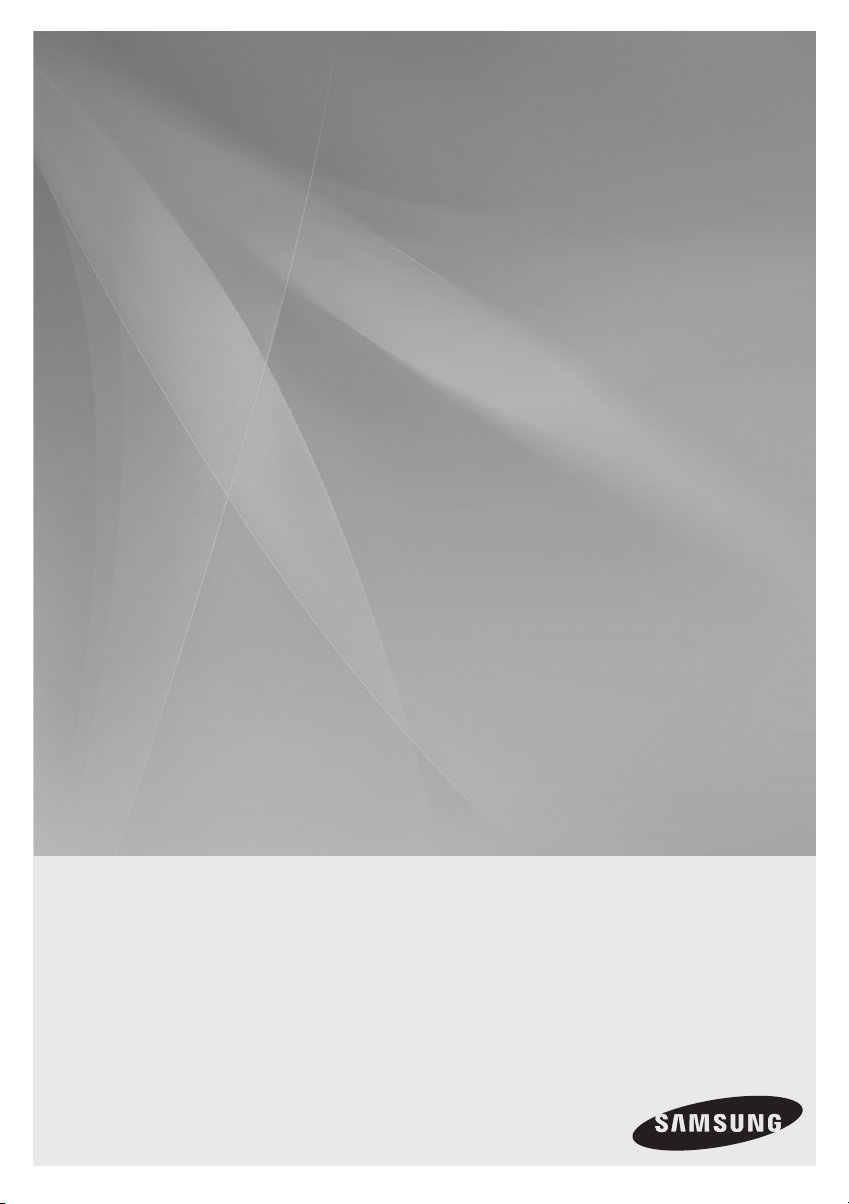
HT-C6200
Home cinéma
2.1 Blu-ray
Manuel d'utilisation
imaginez les possibilités
Merci d'avoir acheté ce produit Samsung.
Pour obtenir notre service complet, veuillez
enregistrer votre produit sur
www.samsung.com/register
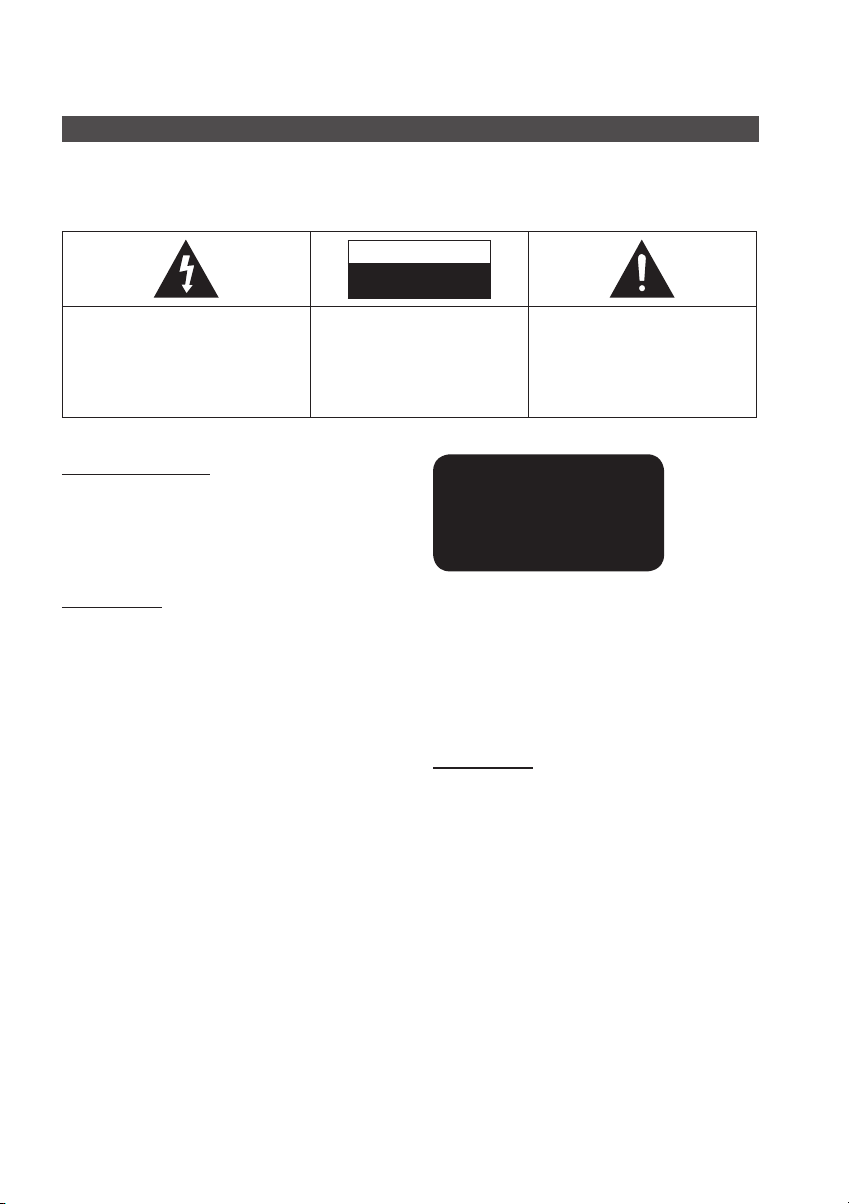
Consignes de sécurité
Avertissements de sécurité
POUR RÉDUIRE LES RISQUES D’ÉLECTROCUTION, NE RETIREZ JAMAIS LE CAPOT (NI L’ARRIÈRE).
LES PIÈCES DE CE PRODUIT NE SONT PAS RÉPARABLES PAR L’UTILISATEUR. VEUILLEZ CONTACTER UN
TECHNICIEN QUALIFIÉ POUR TOUTE RÉPARATION.
ATTENTION
RISQUE D’ÉLECTROCUTION
NE PAS OUVRIR
Ce symbole indique la présence d’une
tension dangereuse dans l’appareil,
présentant un risque d’électrocution ou
de blessures.
ATTENTION :
RISQUE D’ÉLECTROCUTION, LA BROCHE
LA PLUS LARGE DE LA FICHE DOIT ÊTRE
TOTALEMENT INSÉRÉE DANS LE TROU
PLUS LARGE.
AVERTISSEMENT
Afi n de réduire tout risque d’incendie ou
•
d’électrocution, n’exposez jamais cet appareil
à la pluie ou à l’humidité.
ATTENTION
Évitez toute projection d’eau sur l’appareil et ne posez
•
jamais d’objet contenant un liquide dessus (ex : un vase).
•
La fi che permet de débrancher l’appareil et doit toujours
être facilement accessible.
•
Cet appareil doit toujours être branché à une prise de
courant alternatif reliée à la terre.
•
Pour débrancher l'appareil, il convient de retirer la fi che de
la prise murale, il faut donc que cette dernière soit
facilement accessible.
POUR ÉVITER TOUT
Ce symbole indique les directives
importantes qui accompagnent le
produit.
CLASS 1 LASER PRODUCT
KLASSE 1 LASER PRODUKT
LUOKAN 1 LASER LAITE
KLASS 1 LASER APPARAT
PRODUCTO LÁSER CLASE 1
PRODUIT LASER DE CLASSE 1
Le lecteur de disque compact est homologué
comme produit LASER DE CLASSE 1.
L'utilisation des commandes, les réglages ou
l'exécution de procédures autres que celles
spécifi ées ci-dessus peuvent conduire à une
exposition à des radiations dangereuses.
ATTENTION
DES RAYONS LASER INVISIBLES SONT PRÉSENTS
•
LORSQUE L'APPAREIL EST OUVERT OU QUE LES
DISPOSITIFS DE VERROUILLAGE SONT CIRCONVENUS.
ÉVITEZ L'EXPOSITION AUX RAYONS.
2 Français
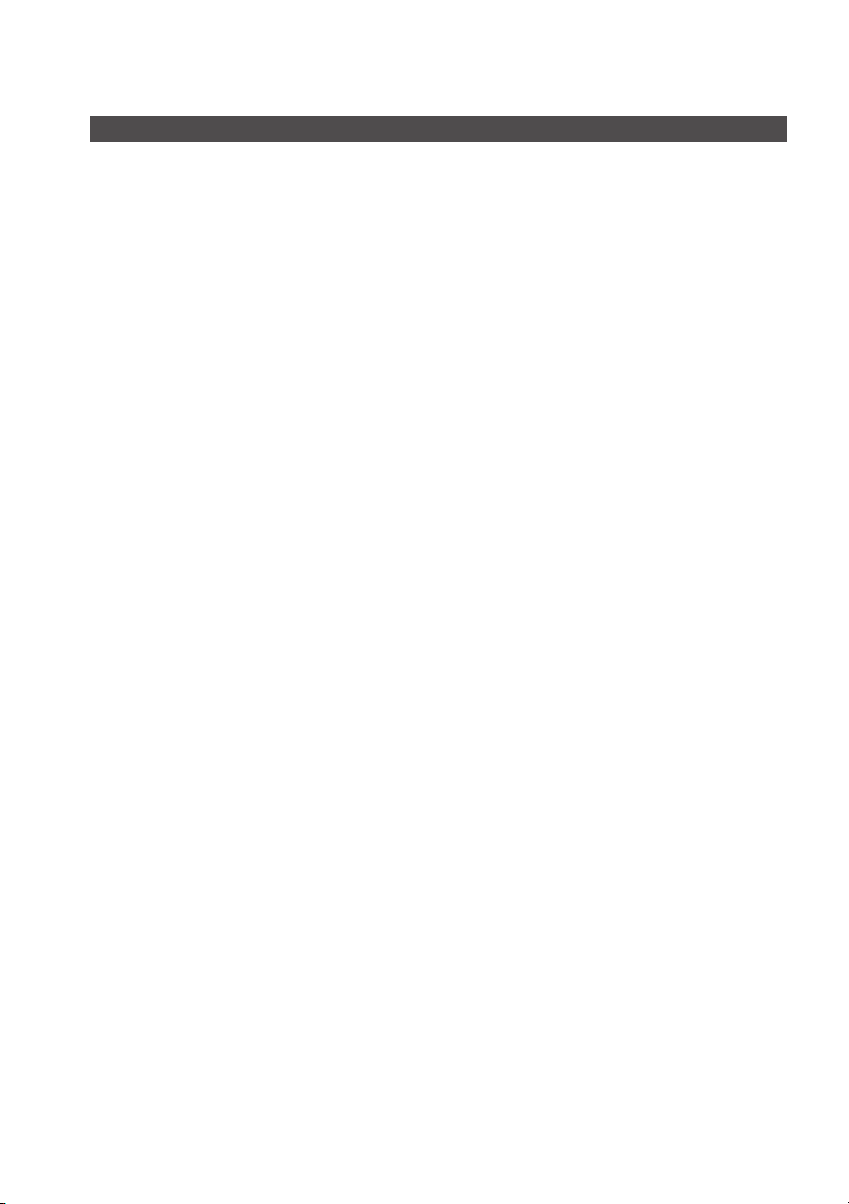
Précautions
Assurez-vous que l'alimentation en c.a. de votre habitation est conforme à la plaque d'identifi cation située au dos
•
de votre appareil.
Posez votre appareil à plat sur un meuble stable en veillant à laisser un espace de 7,5 à 10 cm autour de
•
l'appareil afi n d’assurer sa ventilation correcte.
Ne le posez pas sur des amplifi cateurs ou autre appareil qui risque de chauffer.
•
Veillez à ne pas obstruer les orifi ces de ventilation.
Ne posez rien sur l’appareil.
•
Avant de déplacer l’appareil, assurez-vous que le compartiment du disque est vide.
•
Pour couper complètement l'alimentation de l'appareil, en particulier lorsque vous prévoyez de ne pas l'utiliser
•
pendant une période prolongée, retirez la fi che principale de la prise murale.
Pendant les orages, retirez la fi che principale alimentée par le c.a. de la prise murale. Les pointes de tension
•
dues aux éclairs pourraient endommager l’appareil.
N’exposez pas l’appareil à la lumière directe du soleil ni à d’autres sources de chaleur. L’appareil pourrait
•
surchauffer et mal fonctionner.
N’exposez pas l’appareil à l’humidité ni à aucune source de chaleur excessive et éloignez-le des appareils
•
générant des ondes magnétiques ou des champs électriques intenses (ex. : haut-parleurs).
Débranchez le câble d’alimentation de l’alimentation en c.a. en cas de dysfonctionnement.
•
Cet appareil n’est pas conçu pour un usage industriel. Il est uniquement réservé à un usage privé.
•
De la condensation peut se former si votre appareil ou votre disque a été entreposé dans un endroit exposé à
•
des températures basses. Si l’appareil doit être transporté pendant l’hiver, attendez environ 2 heures pour qu’il
s’adapte à la température de la pièce avant de l’utiliser.
Les piles utilisées avec cet appareil contiennent des produits chimiques dangereux pour l’environnement.
•
Ne les jetez pas avec les ordures ménagères.
Français 3
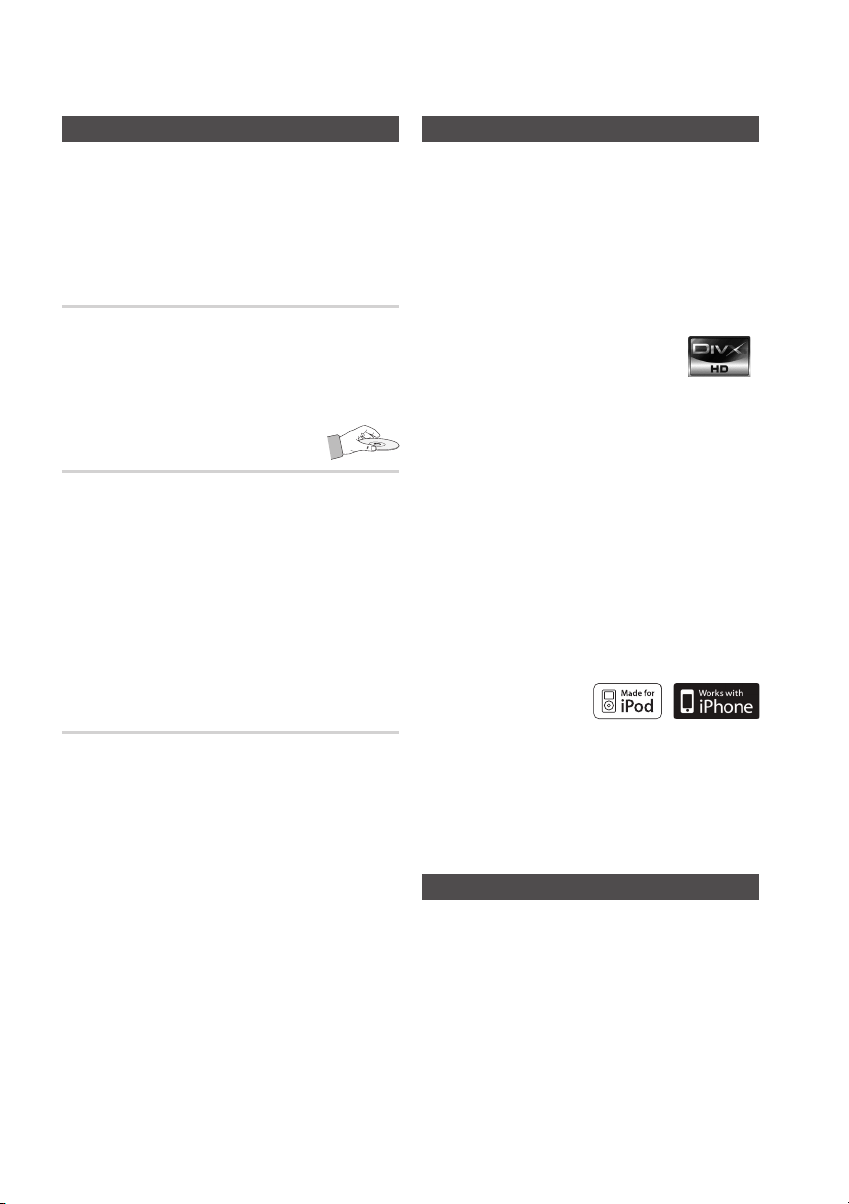
Consignes de sécurité
Manipulation et rangement des disques - Précautions
Ce produit utilise la technologie de protection des
De petites érafl ures sur un disque risquent de
réduire la qualité du son et de l’image ou de les
faire sauter.
Prenez garde à ne pas rayer les disques lorsque
vous les manipulez.
Manipulation des disques
Ne touchez pas la face de lecture du disque.
•
Tenez le disque par les tranches afi n de ne pas laisser
•
de traces de doigts sur la surface.
Ne collez pas de papier ou de ruban adhésif sur le
•
disque.
Rangement des disques
N’exposez pas les disques à la lumière directe
•
du soleil.
Rangez-les dans un endroit frais et aéré.
•
Rangez-les dans des pochettes propres.
•
Positionnez-les verticalement.
REMARQUE
✎
Évitez les salissures sur les disques.
N’insérez jamais de disques fendus ou rayés.
Manipulation et rangement des disques
Si un disque présente des traces de doigts, nettoyez-le à
l’aide d’un peu de nettoyant doux dilué dans de l’eau et
essuyez avec un chiffon doux.
Lors du nettoyage, essuyez doucement de
•
l’intérieur vers l’extérieur du disque.
•
droits d’auteur protégée par des brevets américains et
d’autres droits de propriété intellectuelle. L’utilisation
de cette technologie de protection des droits d’auteur
doit faire l’objet d’une autorisation de Rovi Corporation
et réalisée dans un cadre privé et d’autres utilisations
de visionnage limitées, sauf autorisation spéciale
délivrée par Rovi Corporation. L’ingénierie inverse et le
démontage sont interdits.
À PROPOS DU FORMAT DIVX : DivX® est
•
un format vidéo numérique créé par
DivX,Inc. Cet appareil est un appareil
certifi é DivX capable de lire des vidéos DivX. Rendezvous sur www.divx.com pour des informations
complémentaires et des outils logiciels pour convertir
vos fi chiers au format DivX.
À PROPOS DE LA VIDÉO À LA DEMANDE DIVX : cet
appareil certifi é DivX® doit être enregistré pour pouvoir
lire le contenu de vidéo à la demande (VOD) DivX. Pour
générer le code d’enregistrement, rendez-vous dans la
rubrique DivX VOD du menu d’installation de l’appareil.
Une fois muni de ce code, allez sur vod.divx.com pour
terminer la procédure d’enregistrement et en savoir plus
sur DivX VOD.
DivX est certifi é pour lire des vidéos DivX jusqu'à 1080p
en HD, y compris le contenu prémium.
iPod est une marque de
•
commerce d’Apple Inc.,
déposée aux États-Unis
et dans d’autres pays.
iPhone est une marque de commerce d’Apple Inc.
< Open Source Licence Notice >
•
In the case of using open source software, Open Source
Licences are available on the product menu.
Licence
REMARQUE
✎
De la condensation peut de former lorsque de l’air
chaud entre en contact avec des parties froides
situées à l’intérieur de l’appareil. En cas de
condensation à l’intérieur de l’appareil, celui-ci
risque de ne pas fonctionner correctement. Si cela
se produit, retirez le disque et attendez une à deux
heures en laissant l’appareil sous tension.
4 Français
Droit d’auteur
© 2010 Samsung Electronics Co., Ltd. Tous
droits réservés.
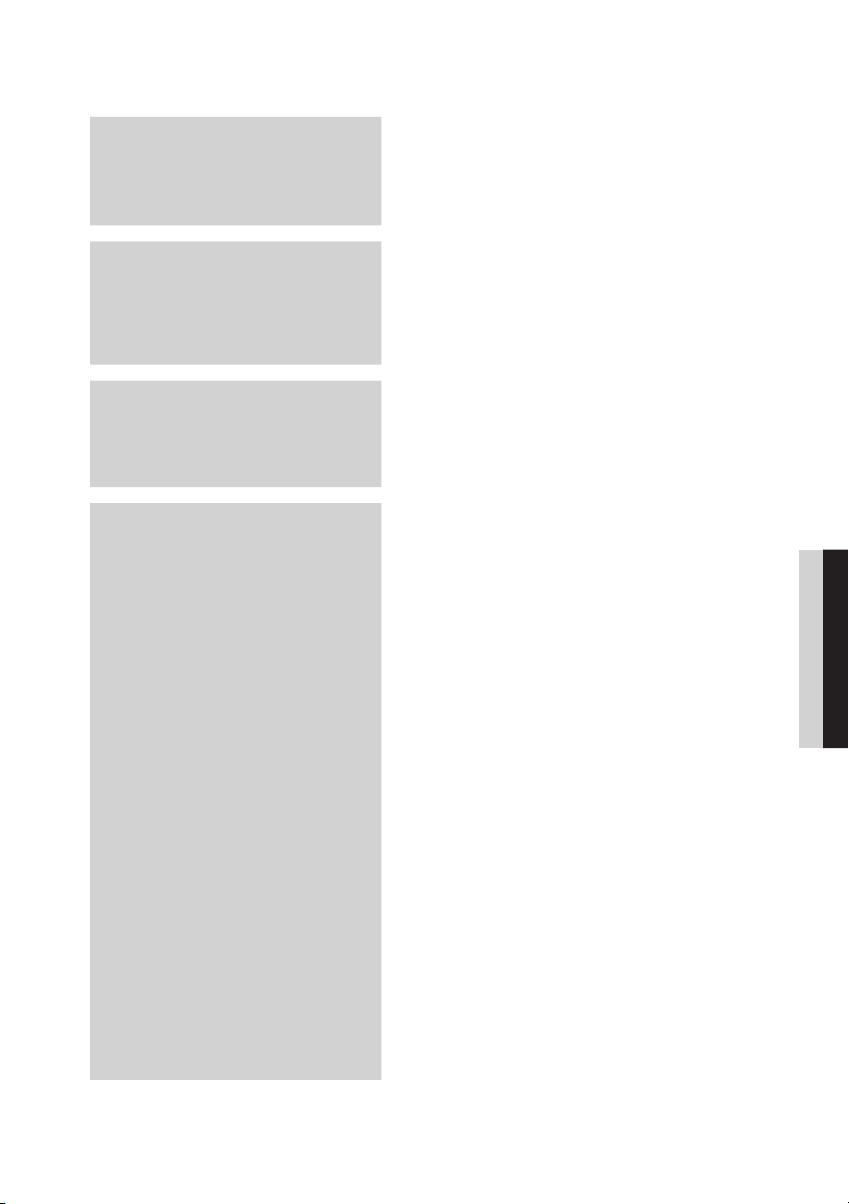
Table des matières
CONSIGNES DE SÉCURITÉ
2
PRISE EN MAIN
7
BRANCHEMENTS
17
CONFIGURATION
25
2 Avertissements de sécurité
3 Précautions
4 Manipulation et rangement des disques - Précautions
4 Licence
4 Droit d’auteur
7 Icônes utilisées dans ce guide
8 Types et caractéristiques des disques
12 Accessoires
13 Description
13 Panneau avant
14 Panneau arrière
15 Télécommande
17 Connexion des enceintes
19
Connexion des appareils externes et de votre téléviseur via HDMI
20 Raccordement de l'antenne FM
21 Raccordement de la sortie Video Out à votre téléviseur
22
Raccordement audio des périphériques
23 Raccordement au réseau
25 Avant de démarrer (Paramètre initial))
26 Réglage du menu
27 Affi chage
27 Format écran
27 BD Wise (appareils Samsung uniquement)
27 Résolution
29 Format HDMI
29 Trame vidéo (24Fs)
29 Mode progressif
29 Mode image fi xe
29 Couleur intense HDMI
30 Audio
30 Param. haut-parleur
31 Optimiseur EQ
31 HDMI Audio
31 Sortie numérique
33 Contrôle de la dynamique
33 Sync AV
33 Système
33 Installation initiale
33 Taille écran Internet@TV
33 Anynet+(HDMI-CEC)
33 Gestion données BD
34 Horloge
34 Enregistrement DivX(R)
34 DivX(R) Désactivation
35 Confi g. Réseau
35 Paramètre réseau
38 État du réseau
38 Connexion internet BD-LIVE
38 Langue
39 Sécurité
39 Classement parental
39 Modifi er le mot de passe
FRANÇAIS
Français 5
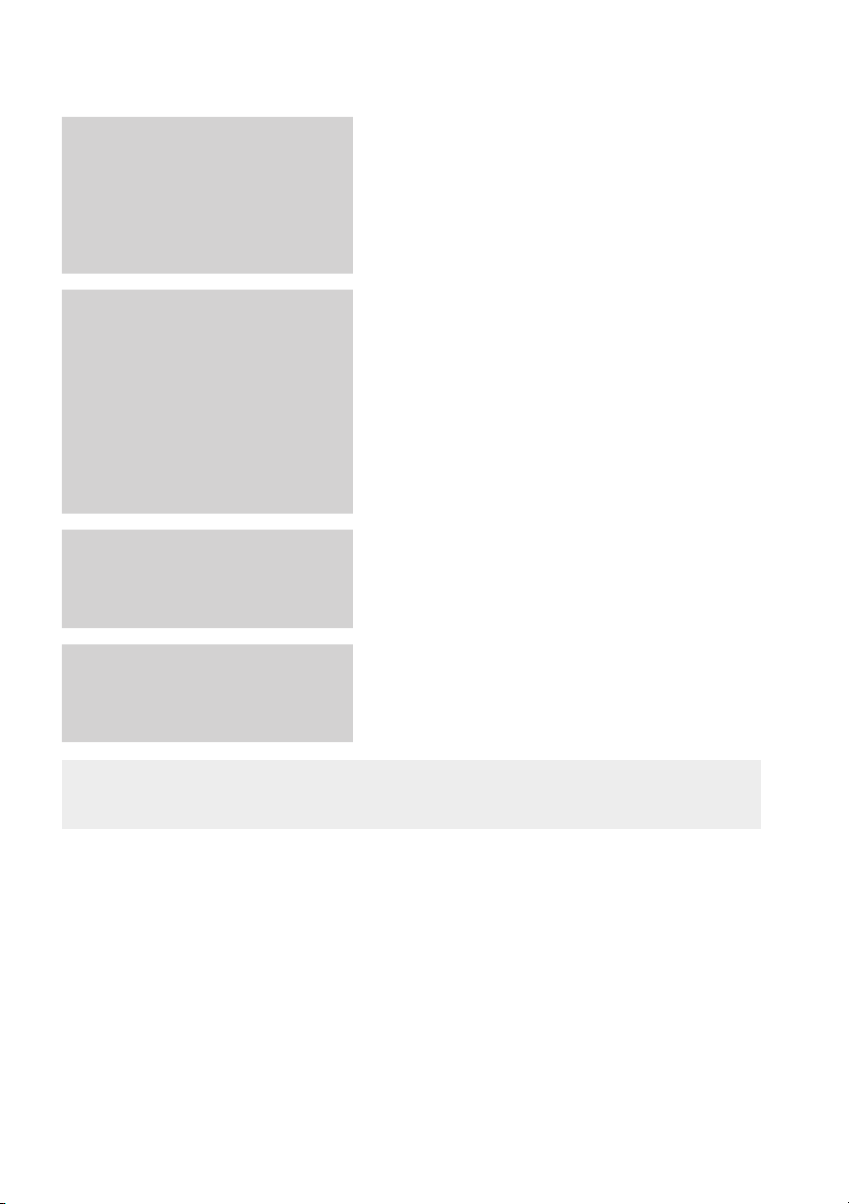
Table des matières
CONFIGURATION
39
FONCTIONS DE BASE
41
SERVICES RÉSEAU
54
AUTRES INFORMATIONS
39 Général
39 Arrière-plan
39 Mode éco.
39 Affi chage du lecteur
39 Activer/Désactiver son
39 Effet lumineux
40 Assistance
40 Mise à niveau du logiciel
40 Contacter Samsung
41 Lecture d’un disque
41 Utilisation du menu du disque, du menu des titres et du
menu contextuel
42 Utilisation des fonctions Rechercher et Ignorer
43 Lecture en vitesse lente/en mode pas à pas
43 Répétition de la lecture
44 Utilisation du bouton TOOLS
46 Écouter de la musique
48 Mode sonore
49 Lecture d’une image
50 Lecture d’un périphérique de stockage USB
50 Écoute de la radio
52 Utilisation d’un iPod
54 Utilisation du service Internet@TV
58 BD-LIVE™
58 Notifi cation de mise à niveau de logiciel
58 Utilisation de la fonction AllShare
60 Dépannage
63 Caractéristiques
60
Les fi gures et illustrations de ce manuel d’utilisation sont fournies à titre de référence et peuvent différer de l’apparence réelle
•
de l’appareil.
6 Français
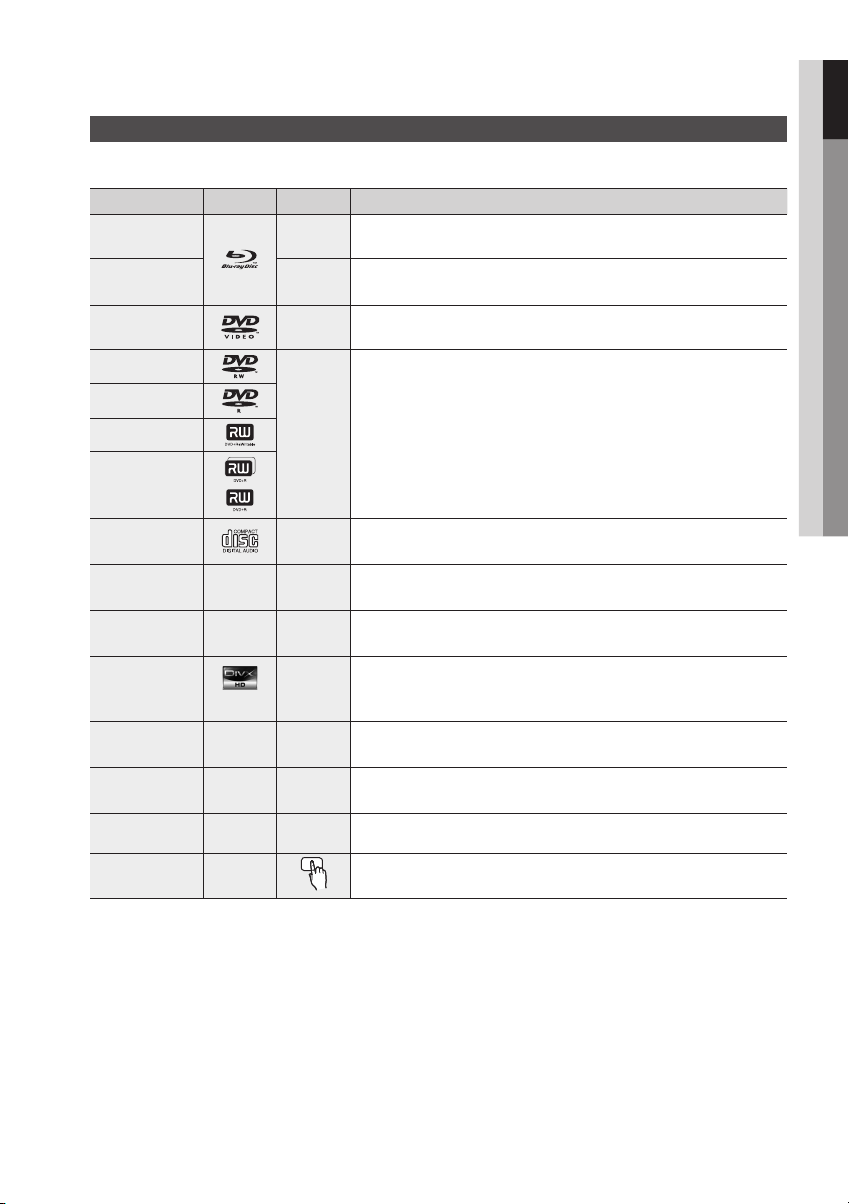
Prise en main
Icônes utilisées dans ce guide
Assurez-vous de consulter les défi nitions des termes suivants avant de lire le guide d’utilisation.
Terme Logo Icône Définition
01 Prise en main
BD-ROM
BD-RE/-R
DVD-VIDEO
DVD-RW(V)
DVD-R
DVD+RW
DVD+R
Audio CD
MP3
WMA
JPEG
DivX
MKV
MP4
Périphérique de
stockage USB
ATTENTION
REMARQUE
Touche de
raccourci
-
-
DivX
-
-
-
-
h
z
Z
y
o
w
G
x
F
Indique une fonction disponible sur les BD-ROM.
Indique une fonction disponible sur les BD-RE/-R enregistrés au format
BD-RE.
Indique une fonction disponible sur les DVD vidéo.
Indique une fonction disponible sur les DVD+RW ou DVD-R/DVD-RW(V)/
DVD-R/+R enregistrés et fi nalisés.
Indique une fonction disponible sur un CD-RW/CD-R audio
(format CD-DA).
Indique une fonction disponible sur les CD-RW/-R, les DVD-RW/-R et les
périphériques de stockage USB avec des contenus MP3 ou WMA.
Indique une fonction disponible sur les CD-RW/-R, les DVD-RW/-R et les
périphériques de stockage USB avec des contenus JPEG.
Indique une fonction disponible sur les CD-RW/-R, les DVD-RW/-R et les
périphériques de stockage USB avec des contenus DivX.
Ceci implique une fonction disponible sur un périphérique de stockage
USB.
Ceci indique une situation où une fonction ne peut pas être exécutée ou
!
des réglages pourraient être annulés.
Conseils ou instructions fournis pour vous aider à exécuter chaque fonction.
✎
Permet d’accéder directement et facilement à une fonction via la
simple pression du bouton de la télécommande spécifi é.
Cet appareil est compatible uniquement avec le système de couleurs PAL.
•
Les disques NTSC ne sont pas lus.
•
Français 7
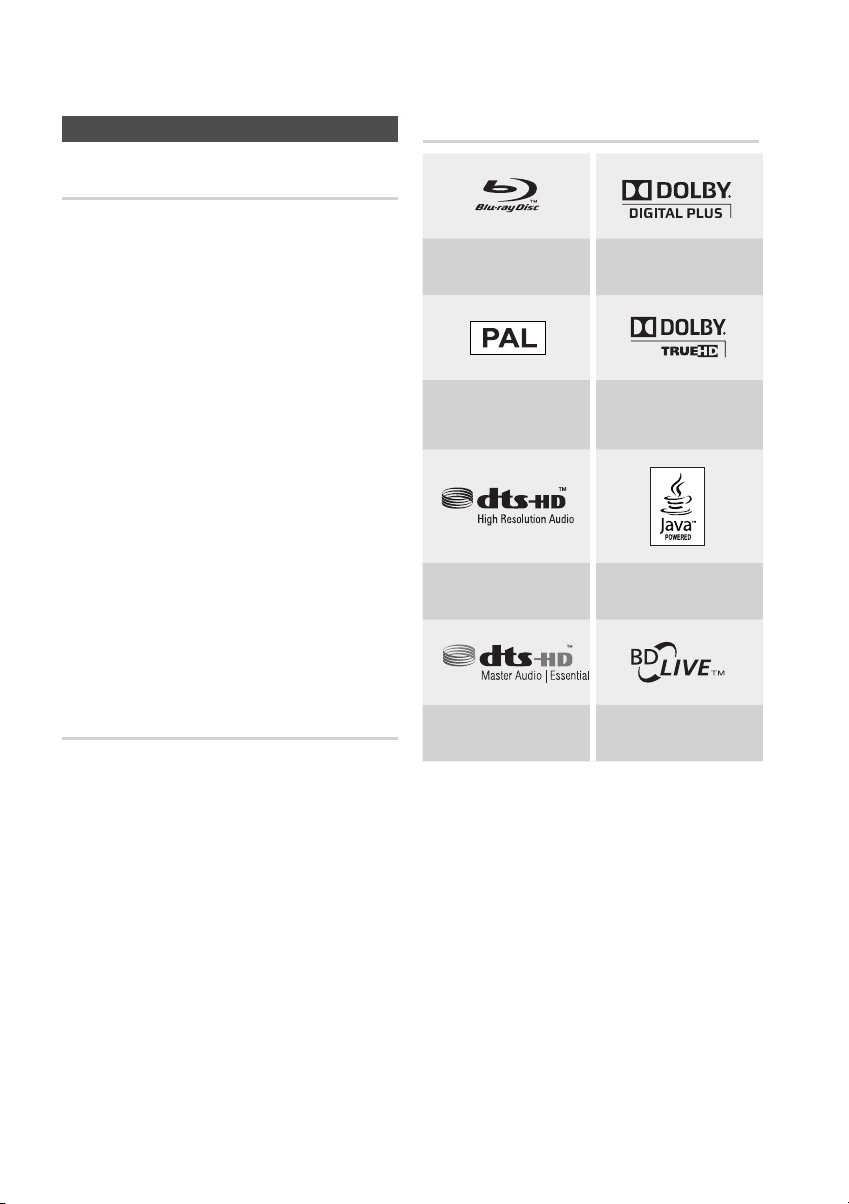
Prise en main
Types et caractéristiques des disques
Logos des disques pouvant être lus
Compatibilité des disques Blu-ray
Le disque Blu-ray est un nouveau format toujours en
évolution. En conséquence, il peut exister certains
problèmes de compatibilité. Tous les disques ne sont
pas compatibles, donc tous les disques ne pourront pas
être lus. Pour de plus amples renseignements, reportezvous à la section Types et caractéristiques des disques
du présent manuel. Si vous rencontrez des problèmes
de compatibilité, veuillez contacter votre centre de
service à la clientèle SAMSUNG.
REMARQUE
✎
La lecture de certains types de disques peut ne
pas fonctionner, ou lorsque des opérations
spécifi ques sont effectuées, telles qu'un
changement d'angle et un ajustement du format
d’écran. Les informations concernant les disques
sont mentionnées sur l’emballage. Veuillez vous y
référer si nécessaire.
Évitez les salissures ou les rayures sur les disques.
Les empreintes digitales, les salissures, la
poussière, les rayures ou les dépôts de fumée de
cigarettes sur la surface d'enregistrement peuvent
rendre le disque illisible.
Lorsqu'un titre de BD-Java est lu, le chargement
peut prendre plus de temps qu'un titre normal, ou
certaines fonctions peuvent s'exécuter lentement.
Les disques qui ne peuvent pas être lus
Disque DVD HD
•
DVD-RAM
•
Disque DVD-R 3,9 Go pour Système auteur.
•
DVD-RW (mode VR)
•
•
CD super audio (à l’exception de la couche CD)
•
Disques DVD-ROM/PD/MV, etc CVD/
CD-ROM/CDV/CD-G/CD-I/LD
•
Disques CDG audio uniquement, non graphiques.
Système d’émission PAL
France, Allemagne, etc.
Disque DTS-HD haute
DTS-HD Master Audio |
Disque Blu-ray Système Dolby Digital Plus
au Royaume-Uni, en
résolution audio
Essential
Système Dolby TrueHD
Java
BD-LIVE™
REMARQUE
✎
Certains disques du commerce et des disques
DVD achetés à l'extérieur de votre région
peuvent être illisibles sur cet appareil. Pendant la
lecture de ces disques, le message « Ce disque
ne peut être lu. Merci de verifi er le code régional
du disque. » s'affi che.
Si un disque DVD-R/-RW n’a pas été
enregistré correctement au format DVD Vidéo,
il ne pourra pas être lu.
8 Français
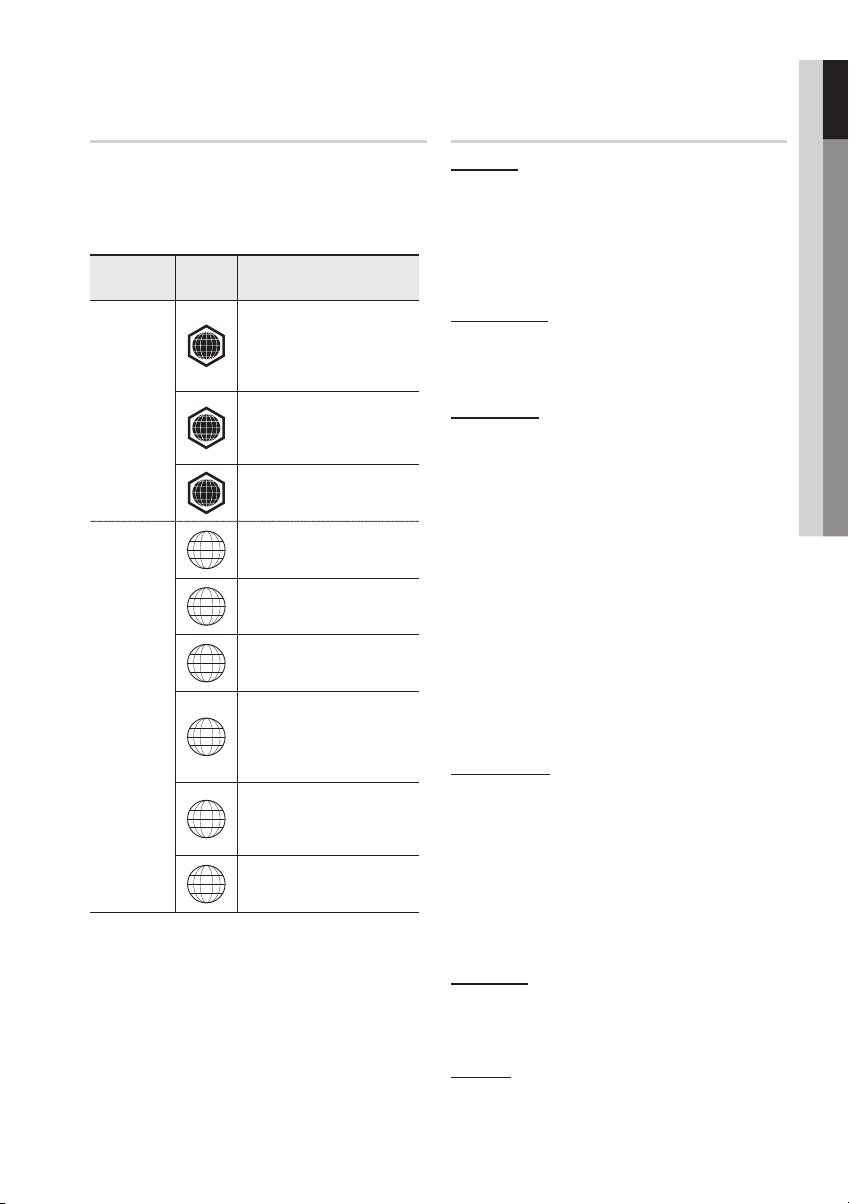
01 Prise en main
Code régional
L’appareil et les disques possèdent des codes
régionaux. Ces codes régionaux doivent
correspondre pour pouvoir lire un disque. S’ils
sont différents, le disque ne peut pas être lu.
Type de
disque
Blu-ray
DVD Vidéo
Code
régional
A
B
C
1
2
3
4
5
6
Zone
Amérique du Nord, Amérique
centrale, Amérique du Sud,
Corée, Japon, Taïwan, Hong
Kong et Asie du Sud-Est.
Europe, Groenland, Territoires
français, Moyen-Orient, Afrique,
Australie et Nouvelle- Zélande.
Inde, Chine, Russie, Asie
centrale et du Sud.
États-Unis, territoires américains
et Canada
Europe, Japon, Moyen-Orient,
Égypte, Afrique du Sud, Groenland
Taïwan, Corée, Philippines,
Indonésie, Hong Kong
Mexique, Amérique du Sud,
Amérique centrale, Australie,
Nouvelle-Zélande, Îles du
Pacifi que, Caraïbe
Russie, Europe de l’Est, Inde,
majorité de l’Afrique, Corée du
Nord, Mongolie
Chine
Types de disque
BD-ROM
Le disque ROM Blu-ray (à mémoire morte). Un disque BDROM contient des données préenregistrées. Bien que les
disques BD-ROM puissent contenir toutes sortes de
données, la plupart contiennent des fi lms en format haute
défi nition pour lecture sur l’appareil. Cet appareil peut lire
les disques BD-ROM du commerce préenregistrés.
BD-RE/BD-R
Disque réenregistrable Blu-ray/Disque enregistrable
Blu-ray. BD-RE/BD-R est le format idéal pour les copies
de sauvegarde ou l’enregistrement de vidéos personnelles.
DVD-VIDEO
Un disque numérique universel (DVD) peut contenir
•
jusqu'à 135 minutes d'images, 8 langues audio et 32
langues de sous-titres. Il est équipé avec une
compression d'image MPEG-2 et un son
ambiophonique Dolby Digital, vous permettant de
profi ter d'images de qualité aux couleurs vives et claires.
Lors de la commutation de la première couche à
•
la seconde d'un disque vidéo DVD double
couche, il peut se produire une distorsion
momentanée de l'image et du son. Il ne s’agit pas
d’un dysfonctionnement de l'appareil.
Une fois qu'un DVD-RW/-R enregistré en mode
•
vidéo est fi nalisé, il devient un DVD-Vidéo. Les DVD
du commerce préenregistrés avec des fi lms sont
également dénommés DVD-Vidéo. Cet appareil
peut lire les disques DVD du commerce
préenregistrés (disques DVD-Vidéo) avec des fi lms.
DVD-R/-RW
Une fois qu'un DVD-R/-RW enregistré en mode
•
vidéo est fi nalisé, il devient un DVD-Vidéo. La
capacité de lecture peut varier selon les
conditions d'enregistrement.
Cet appareil peut lire des disques DVD-R
•
enregistrés et fi nalisés avec un enregistreur vidéo
DVD Samsung.
La lecture peut être effectuée uniquement avec
•
des disques DVD-RW en mode Vidéo et fi nalisés.
DVD+RW
Cet appareil peut lire un disque DVD+RW enregistré
•
avec un enregistreur DVD Vidéo. La capacité de lecture
peut varier selon les conditions d'enregistrement.
DVD+R
Cet appareil peut lire un disque DVD+R enregistré et
•
fi nalisé avec un enregistreur DVD Vidéo. La capacité de
lecture peut varier selon les conditions d'enregistrement.
Français 9
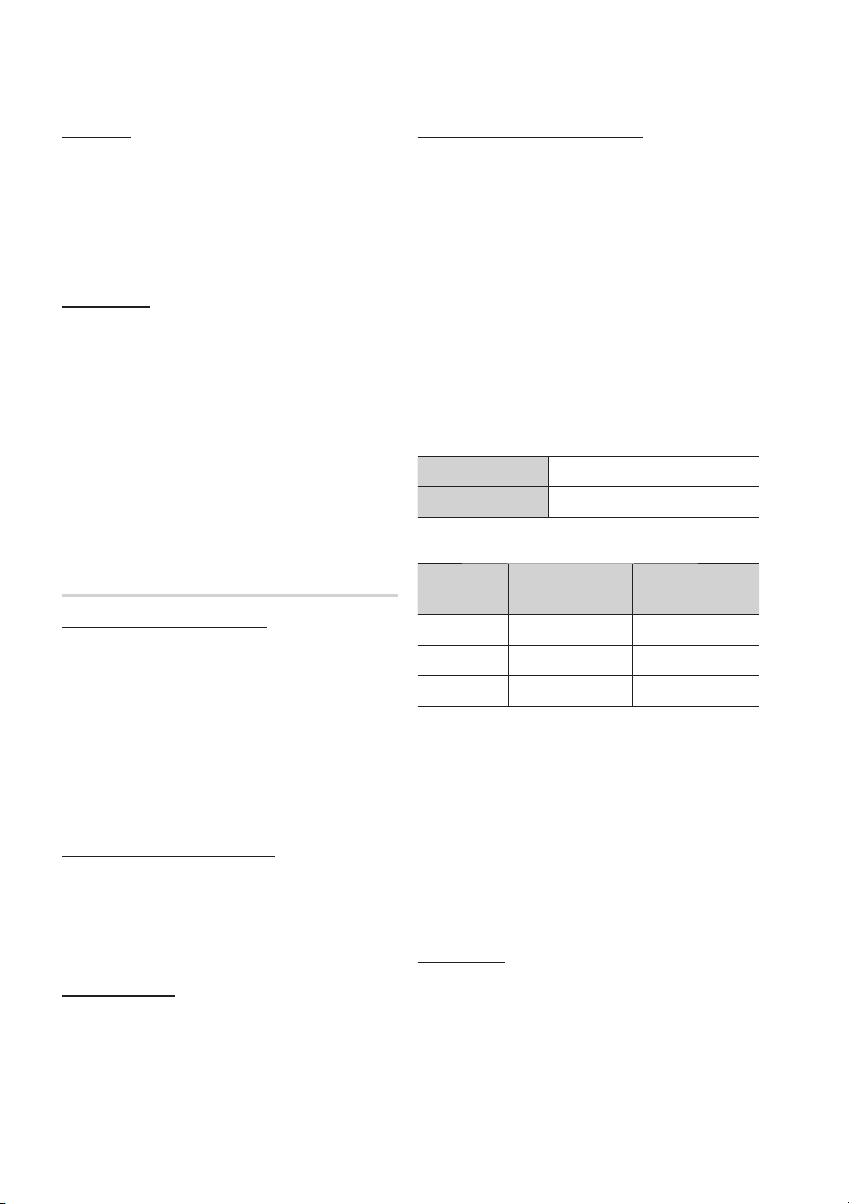
Prise en main
CD audio
Un disque audio sur lequel un signal audio MIC à
•
44,1 kHz est enregistré.
•
Cet appareil peut lire des disques CD-R et
CD-RW audio au format CD-DA.
•
Cet appareil peut ne pas être en mesure de lire
certains disques CD-R ou CD-RW du fait de leur
condition d'enregistrement.
CD-R/-RW
•
Utilisez un disque CD-R/-RW 700 Mo (80 minutes).
Si possible, n'utilisez pas de disque de 800 Mo (90
minutes) ou plus, ce disque pourrait ne pas être lu.
•
Si un disque CD-R/-RW n'a pas été enregistré en
tant que session fermée, vous pouvez subir des
retards lors de la lecture au début du disque ou bien
tous les fi chiers enregistrés peuvent ne pas être lus.
•
Certains disques CD-R/-RW peuvent ne pas être lus
avec cet appareil, en fonction du dispositif utilisé pour
les graver. Pour les contenus enregistrés sur un
support CD-R/-RW à partir de CD pour votre usage
personnel, leur capacité à être lus peut varier en
fonction du contenu et des disques.
Format du disque
DivX(Digital Video Express)
Le format DivX est un format de fi chier vidéo mis au
point par Microsoft et basé sur la technologie de
compression MPEG4. Ce format permet de fournir des
données audio et vidéo sur Internet en temps réel.
La technologie MPEG4 est utilisée pour l’encodage
vidéo, tandis que la technologie MP3 est utilisée pour
l’encodage audio, ce qui permet aux utilisateurs de
regarder un fi lm en bénéfi ciant d’une qualité vidéo et
audio pratiquement similaire à celle d’un DVD.
Formats pris en charge (DivX)
Cet appareil ne prend en charge que les formats de
support suivants. Si aucun des formats, vidéo ou audio,
n’est pris en charge, l’utilisateur pourrait être privé de
son et les images pourraient être médiocres.
Format Débit binaire
Utilisation d'un disque MP3
•
Les CD-R/-RW, DVD-RW/-R enregistrés au format
UDF, ISO9660 ou JOLIET peuvent être lus.
•
Seuls les fi chiers MP3 possédant les extensions
« mp3 » et « MP3 » peuvent être lus.
•
La plage de débit de lecture est de 56 kbit/s à 320 kbit/s.
•
La fréquence des tests de lecture est de 32 kHz à 48 kHz.
•
L'appareil peut prendre en charge un maximum de 1500
fi chiers et dossiers sous un dossier parent. Pour les
fi chiers MP3 enregistrés au format VBR (débit binaire
variable), des coupures de son peuvent se produire.
Utilisation d'un disque JPEG
•
Les CD-R/-RW, DVD-RW/-R enregistrés au format
UDF, ISO9660 ou JOLIET peuvent être lus.
•
Seuls les fi chiers ayant les extensions « .jpg »,
« .JPG », « .jpeg » ou « JPEG » peuvent être affi chés.
•
Le JPEG progressif est pris en charge.
DVD-RW/-R (V)
Il s’agit d’un format utilisé pour l’enregistrement de
•
données sur un disque DVD-RW ou DVD-R ; une
fois fi nalisé, le disque peut être lu par l'appareil.
Si un disque a été enregistré en mode Video (Vidéo)
•
par un enregistreur d’un autre fabricant mais n’a pas
été fi nalisé, il ne pourra pas être lu par cet appareil.
Les fi chiers DivX, y compris les fi chiers audio et
•
vidéo, créés au format DTS ne peuvent accepter
que 6 Mbits/s maximum.
Format de l’image : Bien que la résolution DivX par
•
défaut soit 640x480 pixels (4:3), cet appareil peut
prendre en charge un format allant jusqu'à
800x600 pixels (16:9). Les résolutions d’écran TV
supérieures à 800 ne sont pas prises en charge.
•
Si la fréquence d’échantillonnage de votre disque est
supérieure à 48 kHz ou à 320 Kbits/s, vous pouvez
percevoir des tremblements à l’écran pendant la lecture.
•
Les formats Qpel et gmc ne sont pas pris en charge.
MKV, MP4
•
CD-R/RW, DVD-R/-RW, USN, lecture en
continu via l’ordinateur
•
Seuls les fi chiers vidéo possédant les
extensions suivantes peuvent être lus. : .avi, .
divx, .mkv, .mp4, .AVI, .DIVX, .MKV, .MP4
REMARQUE
✎
10 Français
Formats vidéo pris en charge
Format Versions prises en charge
AVI DivX3.11~DivX5.1, XviD
Formats audio pris en charge
Fréquence
d’échantillonnage
MP3
AC3
DTS
Certains disques au format DivX, MKV et MP4
peuvent ne pas être lus, en fonction de la
résolution vidéo et de la vitesse de défi lement.
80 à 384 kbit/s 44,1 kHz
128 à 384 Kbits/s 44,1/48 kHz
1,5 Mbits/s 44,1 kHz
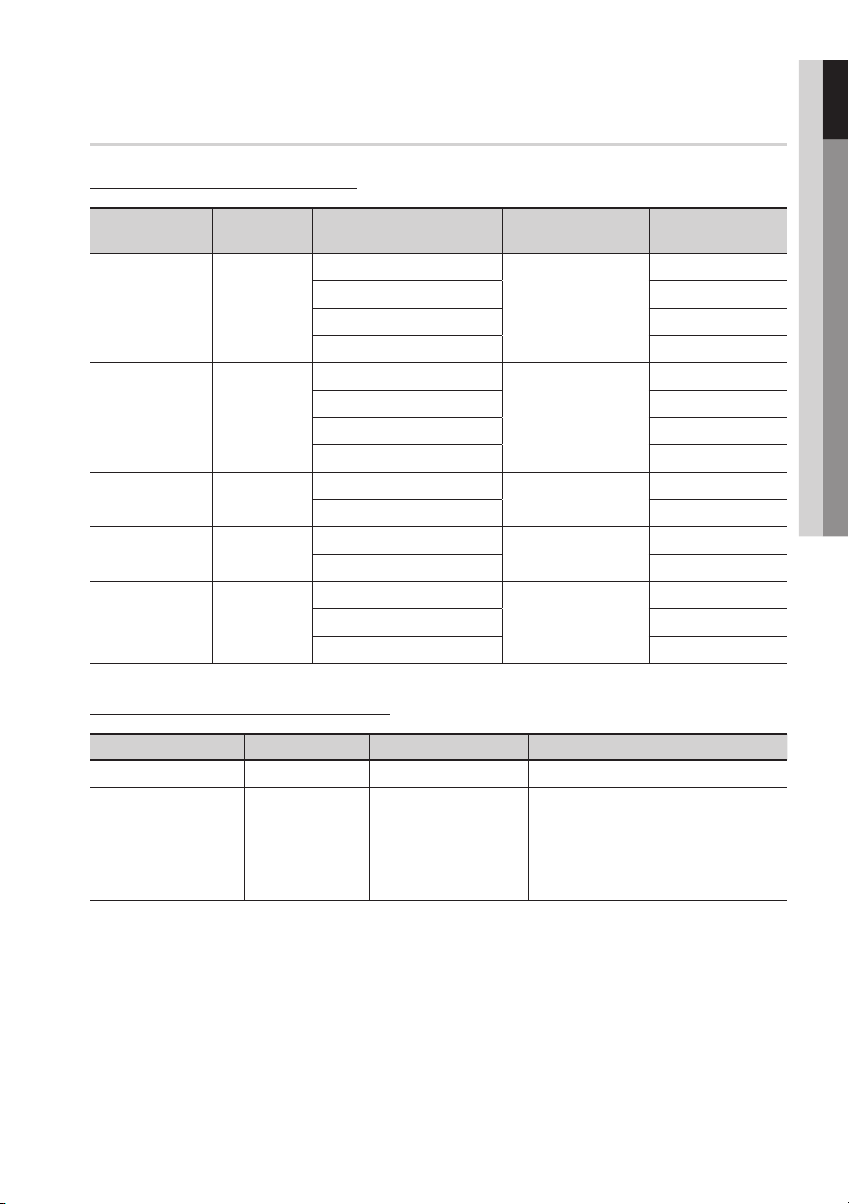
Formats de fi chiers pris en charge
Prise en charge des fi chiers vidéo
01 Prise en main
Extension de
fichier
*.avi
*.mkv
*.wmv
*.mp4
*.mpg
*.mpeg
Conteneur Codec vidéo Codec audio Résolution
AVI
MKV
WMV
MP4
PS
Divx 3.11/4.x/5.1/6.0
XviD
MP4v3
H.264 BP/MP/HP
VC-1 AP(wmv1)
DivX 5.1/6.0
XviD
H.264 BP/MP/HP
VC-1 AP
VC-1 SM
MP4 (mp4v)
H.264 BP/MP/HP
MPEG1
MPEG2
H.264 BP/MP/HP
MP3
AC3
DTS
WMA
PCM
MP3
AC3
DTS
WMA
AAC
MP1, 2
AC3
DTS
Prise en charge des fi chiers musicaux
Extension de fichier Conteneur Codec audio Plage prise en charge
*.mp3
*.wma
MP3
WMA
MP3 -
Compatible WMA version 10
WMA
* Fréquence d’échantillonnage (en kHz) - 8,
11, 16, 22, 32, 44.1, 48
* Débits binaires - Tous les débits binaires
entre 5 kbps et 384 kbps
1920x1080
1920x1080
1920x1080
1920x1080
1920x1080
1920x1080
1920x1080
1920x1080
1920x1080
1920x1080
1920x1080
1920x1080
1920x1080
1920x1080
1920x1080
Français 11
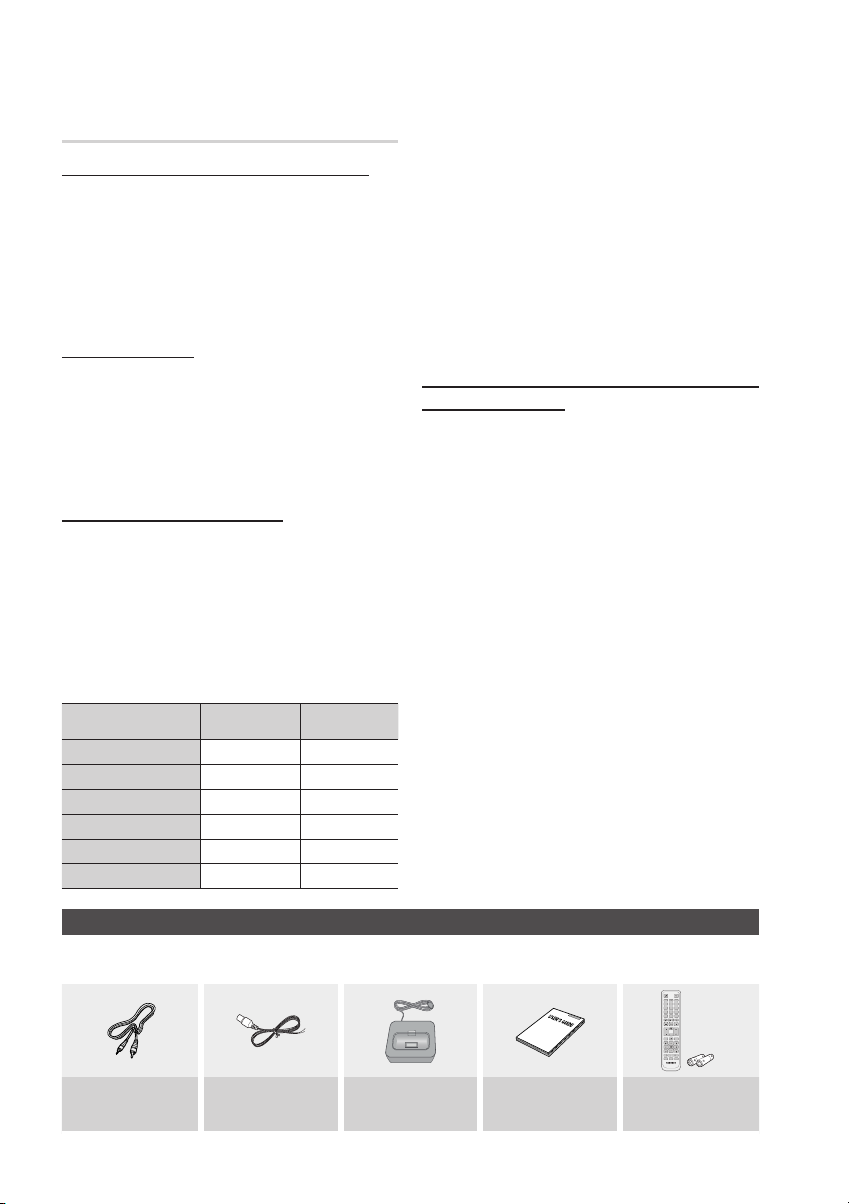
Prise en main
Le protocole CBI (Control/Bulk/Interrupt) n’est
Caractéristiques de la fonction Hôte USB
Caractéristiques de la fonction Hôte USB
•
Prend en charge les périphériques compatibles
USB 1.1 ou USB 2.0.
• Prend en charge les périphériques connectés
à l’aide d’un câble USB de type A.
• Prend en charge les périphériques
compatibles UMS (USB Mass Storage) V1.0.
Prend en charge le formatage utilisant le système
•
de fi chiers FAT (FAT, FAT16, FAT32).
Incompatibilités
•
Ne prend pas en charge les périphériques qui
nécessitent l'installation d’un autre lecteur sur le
PC (Windows).
• Ne prend pas en charge la connexion à un
concentrateur USB.
Un périphérique USB connecté au moyen d’un
•
câble d'extension USB peut ne pas être reconnu.
Limites de fonctionnement
• Si le périphérique connecté est pourvu de
plusieurs lecteurs (ou partitions) installés, il
n’est possible de connecter qu’un seul
lecteur (ou une seule partition).
• Un périphérique prenant uniquement en
charge USB 1.1 risque de modifier, selon le
périphérique, la qualité de l’image.
Formats de fi chiers pris en charge
Format Image fi xe Musique
Nom de fi chier
Extension de fi chier
Débit binaire
Version
Pixel
Fréquence d’échantillonnage
JPG MP3
JPG .JPEG .MP3
–
80 à 384 kbit/s
––
640x480 –
– 44,1kHz
•
pas pris en charge.
Les appareils photo numériques qui utilisent le
•
protocole PTP ou qui nécessitent l’installation
d’un programme supplémentaire lorsqu’ils sont
connectés à un PC ne sont pas pris en charge.
•
Les périphériques utilisant le système de
fi chiers NTFS ne sont pas pris en charge. (Seul
le format FAT 16/32 (table d’allocation de
fi chiers 16/32) est pris en charge.)
•
Ne fonctionne pas avec les périphériques MTP
(Media Transfer Protocol) Janus.
Périphériques USB pouvant être utilisés
avec cet appareil
1.
Périphérique de stockage USB
2.
Lecteur MP3
3.
Appareil photo numérique
4.
Lecteur de disque dur amovible
•
•
5.
Lecteur de carte USB : Lecteurs de carte USB à
fente unique et à plusieurs fentes.
•
•
Les lecteurs de disque amovibles de moins de
160 Go sont pris en charge. Les disques durs
amovibles de 160 Go ou plus peuvent, selon le
périphérique, ne pas être reconnus.
Si le périphérique connecté ne fonctionne pas
parce que la source d’énergie est insuffi sante,
vous pouvez utiliser un câble d’alimentation
distinct pour le faire fonctionner correctement.
Le connecteur du câble USB peut différer,
selon le fabricant du périphérique USB.
Les lecteurs de carte USB peuvent ne pas être
pris en charge, en fonction du fabricant.
Vous pourriez éprouver des problèmes si vous
installez des unités de stockage multiples sur
un lecteur multicartes.
Accessoires
Vérifi ez que vous disposez bien des accessoires suivants.
Câble vidéo Antenne FM Socle pour iPod Guide de l’utilisateur
12 Français
FUNCTION
POWER
TV SOURCE
BD RECEIVER/TV SLEEP
RDS DISPLAY TA
123
PTY- PTY SEARCH PTY+
456
7809
REPEATFULL SCREEN
MUTE
TUNING
VOL
/CH
S/W LEVEL
DISC MENU MENU TITLE MENU
POPUP
TOOLS
INFO
RETURN
EXIT
TUNER
MEMORY
MO/ST
ABCD
@
DSPV-SOUND
INTERNET
Télécommande/
Piles (AAA)
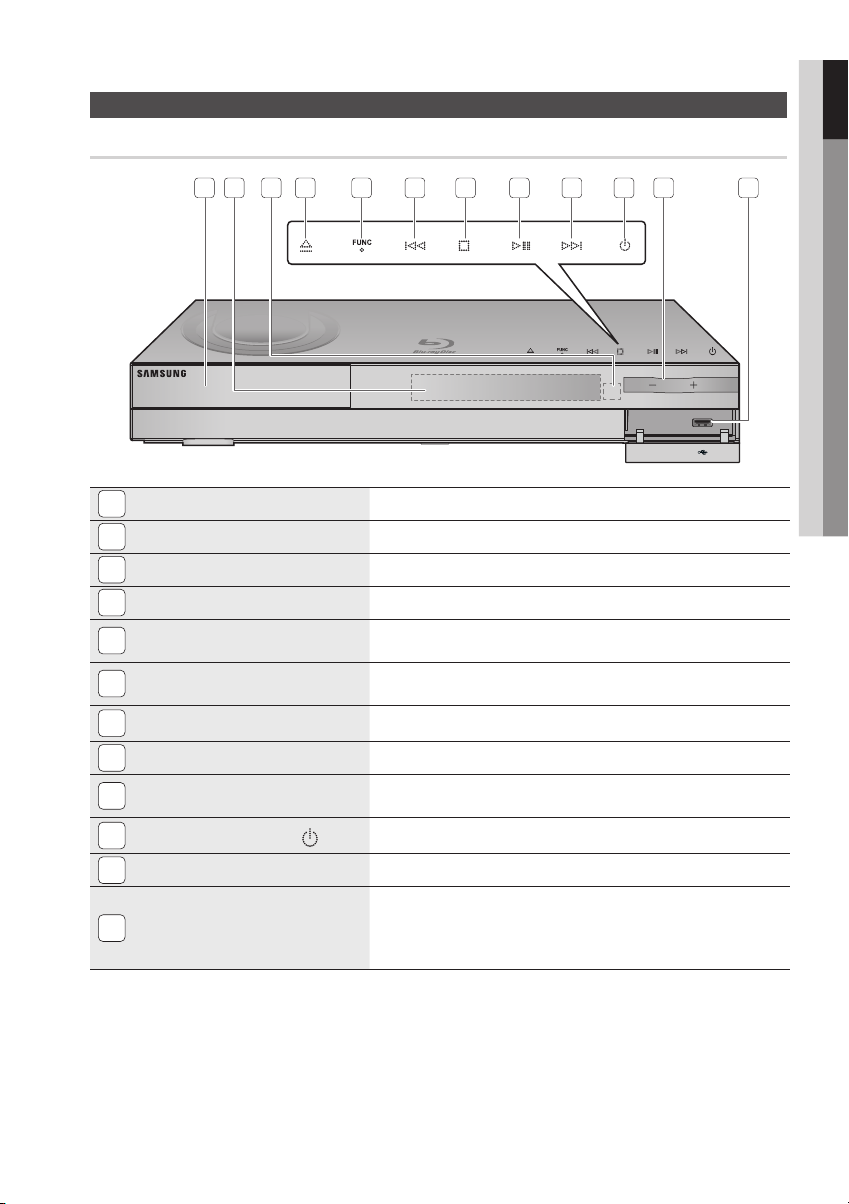
Panneau avant
01 Prise en main
Description
1
TIROIR DISQUE
1
AFFICHAGE
2
CAPTEUR DE LA TÉLÉCOMMANDE
3
TOUCHE OUVRIR/FERMER
4
TOUCHES DE FONCTION
5
TOUCHE SYNTONISATION BAS & SAUT
6
TOUCHE ARRÊT
7
TOUCHE LECTURE/PAUSE
8
BOUTON SYNTONISATION HAUT & SAUT
9
10
TOUCHE DE MARCHE/ARRÊT ( )
CONTRÔLE DU VOLUME
11
4
5 6 7 8 9 102 3
Insérez le disque ici.
Affi che le statut de lecture, l’heure, etc.
Détecte les signaux provenant de la télécommande.
Permet d’ouvrir et de fermer le tiroir disque.
Le mode change dans l’ordre suivant :
BD/DVD D. IN AUX HDMI 1 HDMI 2 FM
Retour au titre, au chapitre ou à la piste précédent(e).
Syntonisation vers le bas de la bande FM.
Interrompt la lecture du disque.
Permet de lire le disque ou de l’interrompre momentanément.
Passe au titre, au chapitre ou à la piste suivant(e).
Syntonisation vers le haut de la bande FM.
Permet de mettre l’appareil sous et hors tension.
Réglage du volume.
11
12
Vous pouvez connecter un périphérique de stockage USB à cette prise et l’utiliser
PORT USB
12
REMARQUE
✎
Les mises à niveau logicielles via la prise Hôte USB doivent être effectuées uniquement à l’aide d’une carte mémoire
fl ash USB.
Un périphérique USB d’une puissance supérieure à 500 mA nécessite une alimentation séparée pour fonctionner
normalement.
Un disque dur USB ne pourra pas être utilisé pour le stockage de données BD (BD-LIVE).
lors d’une connexion à BDLIVE. Il peut aussi être utilisé pour les mises à niveau
du logiciel et la lecture des fi chiers MP3/JPEG/DivX/MKV/MP4.
Français 13
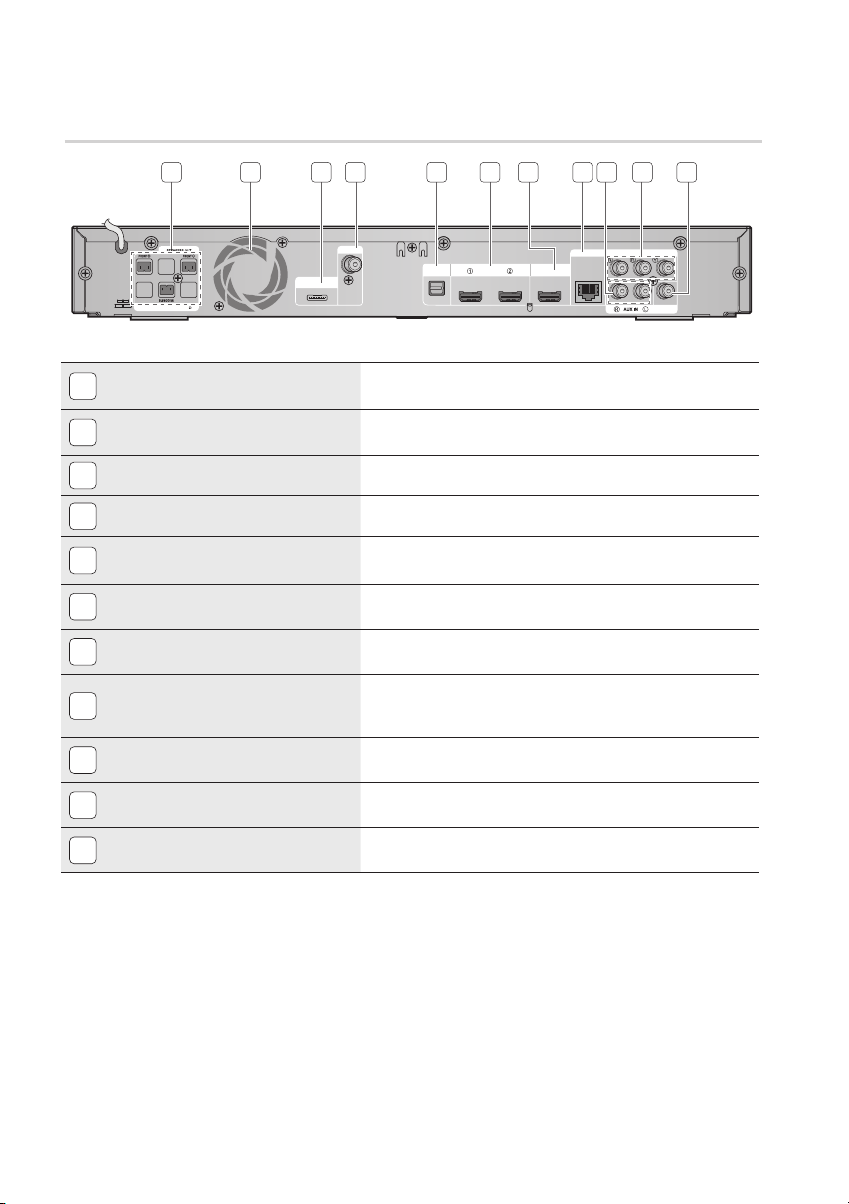
Prise en main
Panneau arrière
1 3 42 5 7
SPEAKER IMPEDANCE : 3
CONNECTEURS DE SORTIE DES
1
ENCEINTES 2 CANAUX +1
VENTILATEUR
2
PRISE iPod
3
RISE COAXIALE FM 75
4
PRISES EXTERNES D'ENTRÉE NUMÉRIQUE
5
OPTIQUE (OPTICAL)
PRISES ENTRÉE HDMI
6
PRISE DE SORTIE HDMI
7
BORNE LAN
8
PRISES D'ENTRÉE AUXILIAIRES
9
PRISES DE SORTIE VIDÉO COMPOSANT
10
PRISE DE SORTIE VIDÉO
11
6
FM ANT
iPod
Connectez les enceintes avant et du caisson de basses.
Le ventilateur débite de l'air frais dans l'appareil pour éviter une
surchauffe et fonctionne en continu lorsque l'appareil est sous tension.
Insérez ici le connecteur du socle de votre iPod.
Permet de brancher l'antenne FM.
Permet de raccorder un appareil périphérique à sortie numérique.
Reçoit les signaux vidéo et audio numériques simultanément à l’aide
d’un câble HDMI.
À l’aide d’un câble HDMI, raccordez cette sortie HDMI à la borne
d'entrée HDMI de votre téléviseur pour une image optimale.
Peut être utilisée pour des services réseau (voir pages 54 à 59),
BD-LIVE et les mises à niveau des logiciels au moyen d’une
connexion réseau.
Permet de raccorder la sortie analogique à 2 canaux d'un
périphérique (un magnétoscope par exemple)
Permet de raccorder l’appareil aux prises d'entrée vidéo composant
d'un téléviseur.
Permet de raccorder la prise de sortie VIDEO OUT de cet appareil à
la prise d'entrée VIDEO IN de votre téléviseur.
DIGITAL
AUDIO IN
OPTICAL
HDMI IN
HDMI OUT
109
8
COMPONENT OUT
LAN
VIDEO OUT
11
ATTENTION
!
Veillez à prévoir un minimum d'espace libre de 10 cm sur tous les côtés du ventilateur lors de
l'installation de l'appareil.
N'obstruez pas le ventilateur ou les orifi ces de ventilation.
14 Français
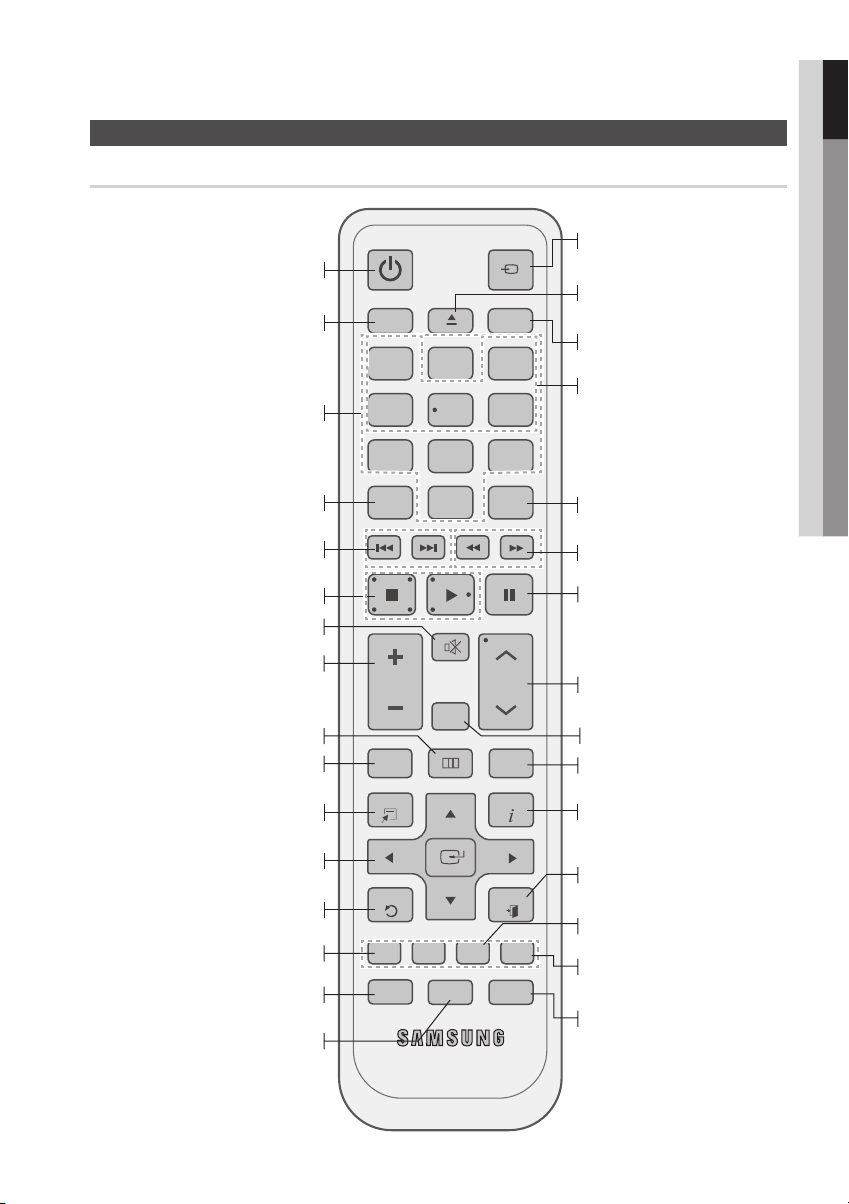
Boîtier de la télécommande
Permet de mettre l’appareil sous et
hors tension.
Appuyez pour sélectionner le mode
RÉCEPTEUR BD/TV.
Appuyez sur les touches numériques pour
activer les options.
Appuyez ici pour un affichage plein écran
sur un téléviseur.
Permet de revenir à la piste précédente
ou de passer à la suivante.
Permet d'arrêter/de démarrer la
lecture d'un disque.
Permet de couper momentanément le son.
Télécommande
POWER
BD RECEIVER/TV SLEEP
RDS DISPLAY TA
FUNCTION
TV SOURCE
123
PTY- PTY SEARCH PTY+
456
7809
REPEATFULL SCREEN
MUTE
01 Prise en main
Il s’agit d’une touche de sélection
de mode.
ou
Appuyez pour sélectionner le mode
vidéo du téléviseur.
Permet d’ouvrir et de fermer le
tiroir disque.
Permet de régler l'heure de mise
en veille de l'appareil.
Utilisez la fonction RDS pour
recevoir les stations FM.
Permet de répéter la lecture d’un
titre, d’un chapitre, d’une plage ou
d’un disque.
Permet de revenir en arrière ou
d’avancer.
Permet d’interrompre momentanément
la lecture d'un disque.
Permet de régler le volume.
Permet d’accéder à l'écran de
menu d'accueil.
Permet de consulter le menu du disque.
Permet d’utiliser le menu Outils.
Permet de sélectionner les options de
menu affichées à l’écran et de changer
les valeurs de menu.
Permet de revenir au menu précédent.
Ces touches permettent l’accès aux
menus de l'appareil ainsi qu’à plusieurs
fonctions des disques Blu-ray.
Permet la connexion à divers
services Internet@TV.
Ceci vous donne l’impression
d’écouter le son d’un système audio
5.1 canaux.
S/W LEVEL
TUNER
MEMORY
TUNING
/CH
POPUP
INFO
EXIT
MO/ST
DSPV-SOUND
VOL
DISC MENU MENU TITLE MENU
TOOLS
RETURN
ABCD
@
INTERNET
Permet de rechercher les stations FM
actives et de changer de canaux.
Vous pouvez régler le niveau du
caisson de basses.
Permet d’accéder au menu
incrusté ou au menu de titre.
Permet d’afficher les informations
de lecture lors de la lecture d'un
disque Blu-ray/DVD.
Permet de quitter le menu.
Permet de définir une fréquence
radio prédéfinie.
Permet de sélectionner MONO ou
STÉRÉO pour la diffusion de la radio.
Permet de réguler et stabiliser le
niveau du volume. (Traitement du
signal numérique)
Français 15
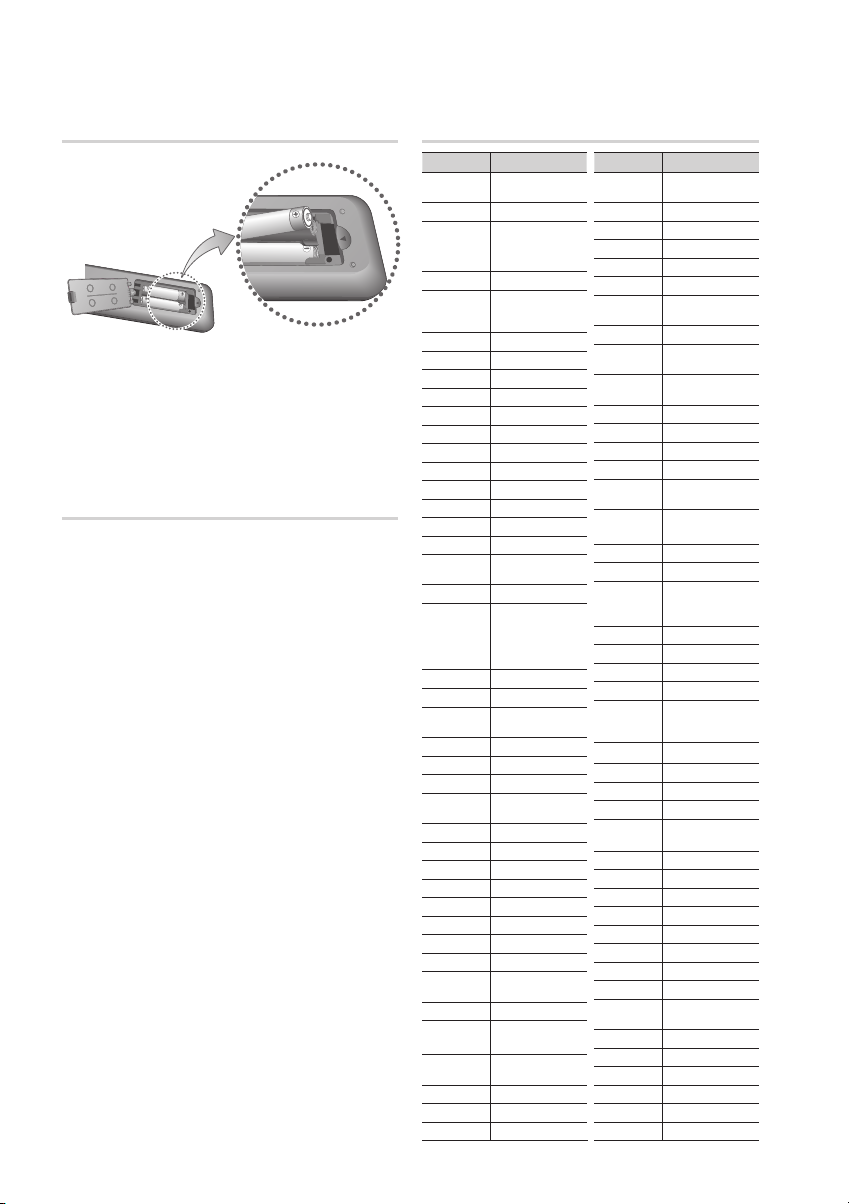
Prise en main
Installation des piles dans la télécommande
* Type de piles : AAA
REMARQUE
✎
Assurez-vous que la position des extrémités «
+ » et « – » des piles correspond à la position
illustrée dans le compartiment.
Pour une utilisation normale du téléviseur, les
piles devraient durer environ un an.
La portée de la télécommande est d'environ 7
mètres en ligne droite.
Réglage de la télécommande
Vous pouvez contrôler certaines fonctions de
votre téléviseur à l’aide de cette télécommande.
Pour contrôler un téléviseur à l’aide de la
télécommande
Appuyez sur la touche BD RECEIVER/TV
1.
pour régler la télécommande sur le mode TV.
Appuyez sur la touche de MARCHE/ARRÊT
2.
pour allumer le téléviseur.
Tout en maintenant la touche MARCHE/
3.
ARRÊT enfoncée, saisissez le code
correspondant à la marque de votre téléviseur.
Si plusieurs codes correspondant à votre
•
téléviseur fi gurent dans le tableau,
saisissez-les les uns après les autres pour
trouver le code approprié.
Exemple : Pour un téléviseur Samsung
•
Tout en maintenant le bouton MARCHE/ARRÊT
enfoncé, utilisez les touches numériques pour
entrer 00, 15, 16, 17 et 40.
Si le téléviseur s’éteint, cela signifi e que le
4.
réglage est terminé.
Vous pouvez utiliser les touches MARCHE/
•
ARRÊT TV, VOLUME, CHAÎNE, ainsi que
les touches numériques (0 à 9).
REMARQUE
✎
Il est possible que la télécommande ne
fonctionne pas avec certaines marques de
téléviseur. Il se peut également que certaines
fonctions ne soient pas disponibles en fonction
de la marque de votre téléviseur.
Par défaut, la télécommande fonctionne avec les
téléviseurs Samsung.
Liste des codes par marque de téléviseur
Marque Code
Admiral
(M.Wards)
A Mark
Anam
AOC
Bell &
Howell
(M.Wards)
Brocsonic
Candle
Cetronic
Citizen
Cinema
Classic
Concerto
Contec
Coronado
Craig
Croslex
Crown
Curtis
Mates
CXC
Daewoo
Daytron
Dynasty
Emerson
Fisher
Funai
Futuretech
General
Electric (GE)
Hall Mark
Hitachi
Inkel
JC Penny
JVC
KTV
KEC
KMC
LG
(Goldstar)
Luxman
LXI
(Sears)
Magnavox
Marantz
Matsui
MGA
56, 57, 58
01, 15
01, 02, 03, 04, 05,
06, 07, 08, 09, 10,
11, 12, 13, 14
01, 18, 40, 48
57, 58, 81
59, 60
18
03
03, 18, 25
97
03
18
46
15
03, 05, 61, 82, 83, 84
62
03
59, 61, 63
03
02, 03, 04, 15, 16,
17, 18, 19, 20, 21,
22, 23, 24, 25, 26,
27, 28, 29, 30, 32,
34, 35, 36, 48, 59, 90
40
03
03, 15, 40, 46, 59, 61,
64, 82, 83, 84, 85
19, 65
03
03
06, 40, 56, 59,
66, 67, 68
40
15, 18, 50, 59, 69
45
56, 59, 67, 86
70
59, 61, 87, 88
03, 15, 40
15
01, 15, 16, 17, 37, 38,
39, 40, 41, 42, 43, 44
18
19, 54, 56, 59,
60, 62, 63, 65, 71
15, 17, 18, 48, 54,
59, 60, 62, 72, 89
40, 54
54
18, 40
Marque Code
Mitsubishi/
MGA
MTC
NEC
Nikei
Onking
Onwa
Panasonic
Penney
Philco
Philips
Pioneer
Portland
Proton
Quasar
Radio
Shack
RCA/
Proscan
Realistic
Sampo
Samsung
Sanyo
Scott
Sears
Sharp
Signature
2000
(M.Wards)
Sony
Soundesign
Spectricon
SSS
Sylvania
Symphonic
Tatung
Techwood
Teknika
TMK
Toshiba
Vidtech
Videch
Wards
Yamaha
York
Yupiteru
Zenith
Zonda
Dongyang
18, 40, 59, 60, 75
18
18, 19, 20, 40, 59, 60
03
03
03
06, 07, 08, 09, 54,
66, 67, 73, 74
18
03, 15, 17, 18, 48,
54, 59, 62, 69, 90
15, 17, 18, 40,
48, 54, 62, 72
63, 66, 80, 91
15, 18, 59
40
06, 66, 67
17, 48, 56, 60,
61, 75
18, 59, 67, 76, 77,
78, 92, 93, 94
03, 19
40
00, 15, 16, 17, 40,
43, 46, 47, 48, 49,
59, 60, 98
19, 61, 65
03, 40, 60, 61
15, 18, 19
15, 57, 64
57, 58
50, 51, 52, 53, 55
03, 40
01
18
18, 40, 48, 54,
59, 60, 62
61, 95, 96
06
18
03, 15, 18, 25
18, 40
19, 57, 63, 71
18
59, 60, 69
15, 17, 18, 40,
48, 54, 60, 64
18
40
03
58, 79
01
03, 54
16 Français
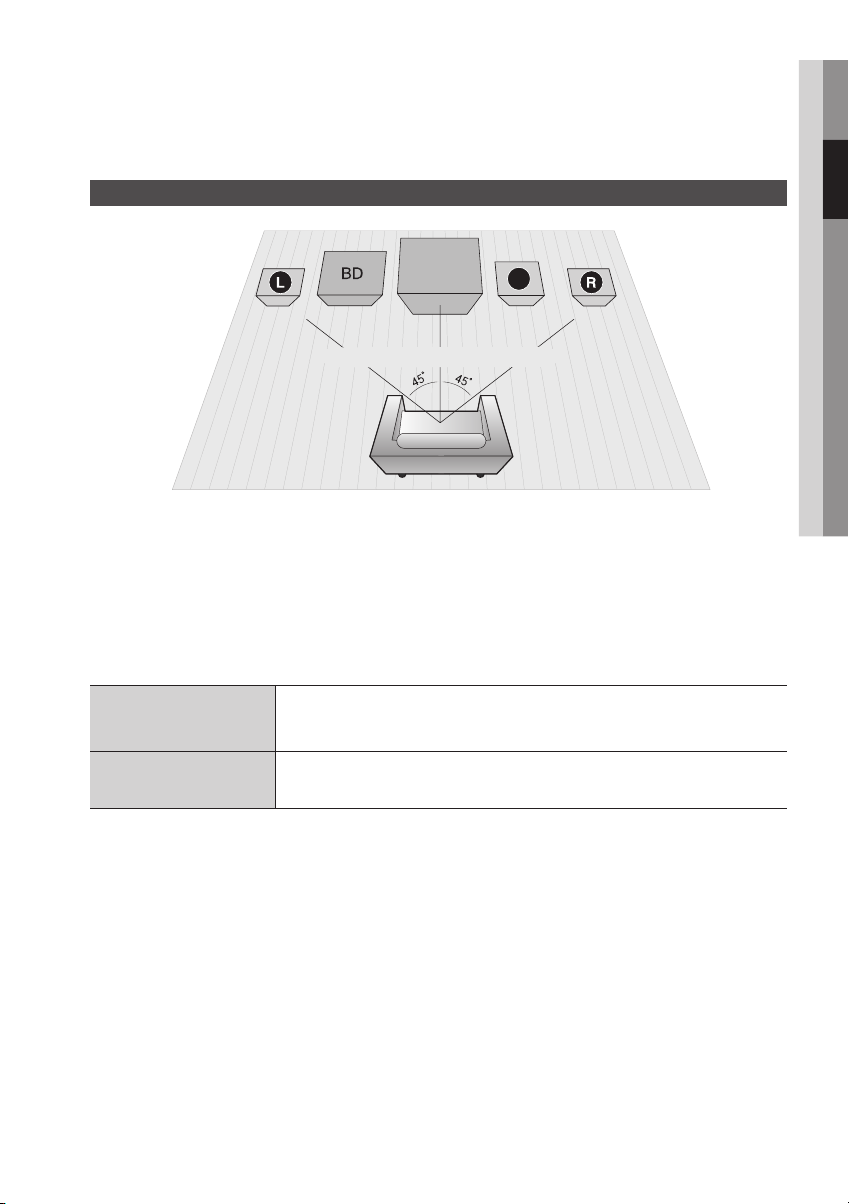
02 Branchements
Branchements
Cette section décrit différentes méthodes de connexion de l’appareil aux autres périphériques externes.
Avant de déplacer ou d'installer l'appareil, assurez-vous de le mettre hors tension et de débrancher le cordon d'alimentation.
Connexion des enceintes
SW
2,5 à 3 fois la taille de l’écran du téléviseur
Position de l’appareil
Placez-le sur un pied, sur la tablette d'un meuble, ou sous le support du téléviseur.
Choix de la position d'écoute
La position d'écoute (distance entre l'utilisateur et le téléviseur) doit être située à environ 2,5 à 3 fois la taille de l'écran
du téléviseur.
Exemple : Téléviseurs 32" : 2 à 2,4 m
Téléviseurs 55" : 3,5 à 4 m
Placez ces enceintes devant votre position d'écoute, face vers l'intérieur (environ
Enceintes avant
Caisson de graves
ATTENTION
!
Ne laissez pas les enfants jouer avec les enceintes ou à proximité. Ils pourraient se blesser si une
enceinte tombait.
Lorsque vous branchez les fi ls aux enceintes, assurez-vous de respecter les polarités (+/-).
Conservez le caisson de basse hors de portée des enfants afi n d'éviter qu'ils ne mettent leurs
mains ou des objets dans l’évent (ouverture) du caisson.
Ne suspendez pas le caisson de basse au mur par l’évent (ouverture).
REMARQUE
✎
Si vous placez une enceinte près de votre téléviseur, la couleur de l’écran pourrait s’altérer en raison du champ
magnétique généré par l’enceinte. Dans ce cas, éloignez l’enceinte.
ei
45 degrés) et dans votre direction. Placez-les de façon à ce que les haut-parleurs
d'aigus soient à la hauteur de vos oreilles.
Son emplacement n’est pas d’une importance cruciale. Vous pouvez le placer où
g
vous voulez.
Français 17
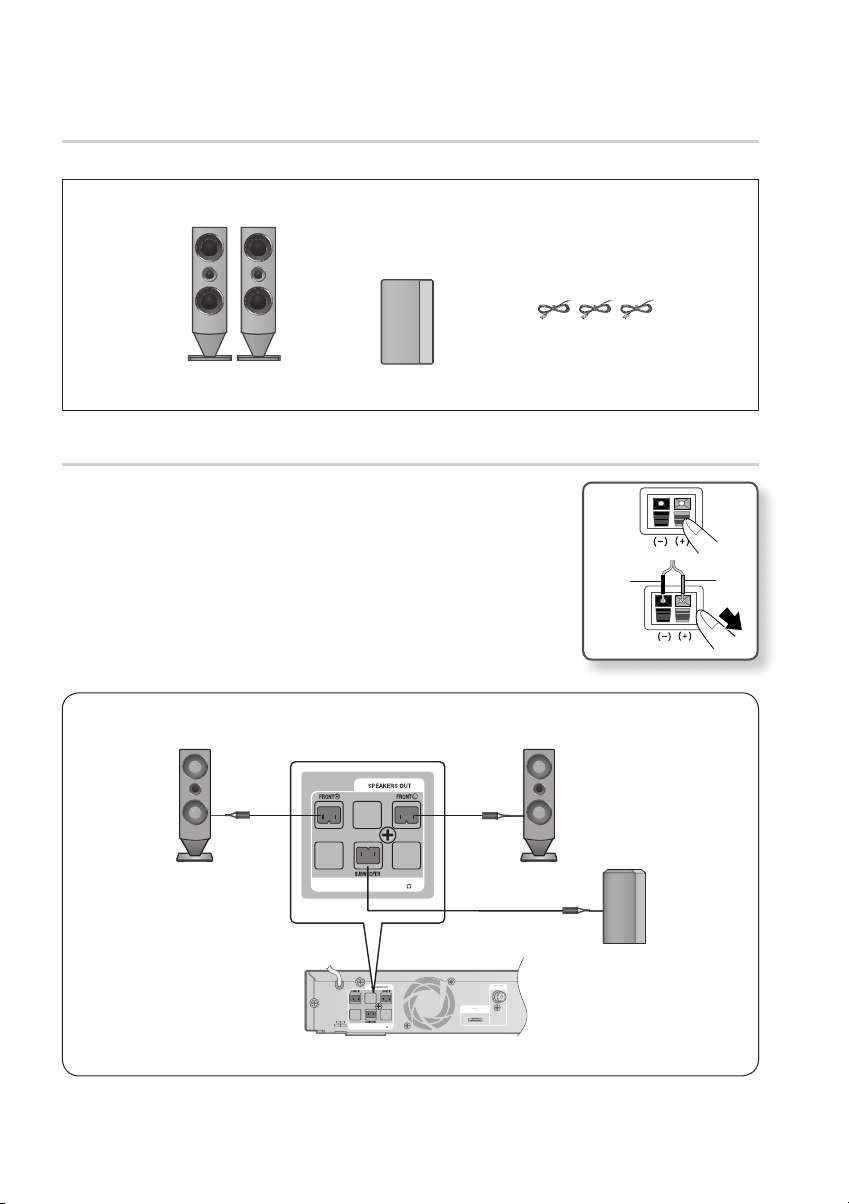
Branchements
iPod
FM ANT
SPEAKER IMPEDANCE : 3
iPod
FM ANT
SPEAKER IMPEDANCE : 3
SPEAKER IMPEDANCE : 3
Composants des enceintes
(L) (R)
AVANT
CAISSON DE GRAVES
Connexion des enceintes
Appuyez sur la languette de la borne située à l’arrière de l'enceinte.
1.
Insérez le fi l noir dans la borne noire (-) et le fi l rouge dans la borne
2.
rouge (+), puis relâchez la languette.
Branchez les fi ches de contact situées à l’arrière de l’appareil en faisant
3.
concorder les couleurs des fi ches et des prises des enceintes.
Enceinte avant (R)
Enceinte avant (L)
CÂBLE D’ENCEINTE
Noir
Caisson de
graves
Rouge
18 Français
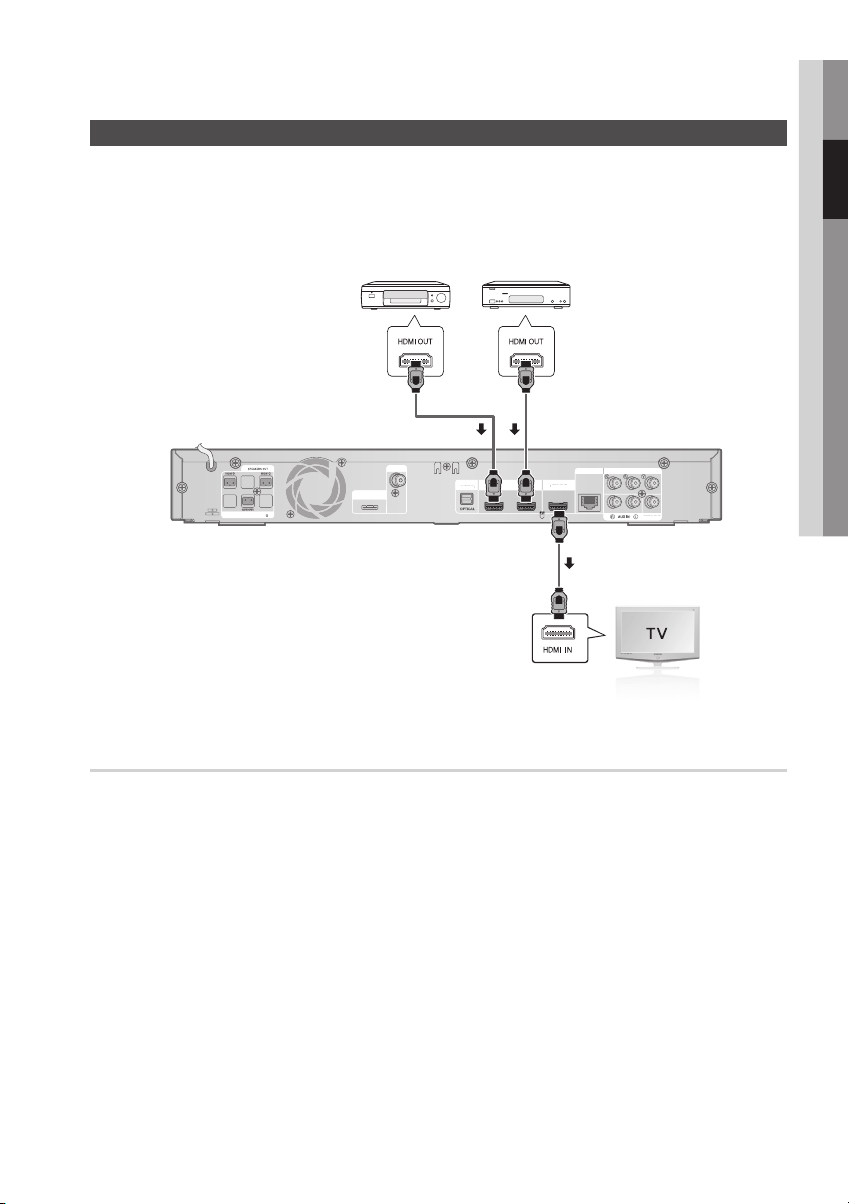
Connexion des appareils externes et de votre téléviseur via HDMI
iPod
FM ANT
DIG
N
OUT
COMPO
SPEAKER IMPEDANCE : 3
T
Le HDMI est une interface numérique standard qui permet de connecter des appareils tels qu’un téléviseur,
un projecteur, un lecteur de DVD, un lecteur de disques Blu-ray, un décodeur, etc.
Elle élimine les pertes de signal découlant de la conversion analogique et vous permet de bénéfi cier d’une
qualité sonore vidéo et audio comme si le son avait été créé à l’origine dans la source numérique.
02 Branchements
Lecteur de DVD ou de
SAT (satellite/décodeur)
disques Blu-ray
HDMI IN
SPEAKER IMPEDANCE : 3
FM ANT
iPod
AUDIO IN
AUDIO I
OPTICAL
DIGITAL
ITAL
HDMI IN
HDMI OUT
HDMI OU
COMPONENT OUT
NENT OUT
LAN
VIDEO OUT
VIDEO
HDMI OUT
SORTIE HDMI : Raccordement à un téléviseur grâce à un câble
HDMI (QUALITÉ OPTIMALE)
Connectez la prise de sortie HDMI OUT située à l’arrière de l'appareil à la prise d’entrée HDMI IN de
votre téléviseur au moyen d’un câble HDMI (non fourni).
REMARQUE
✎
Certaines résolutions de sortie HDMI peuvent ne pas être compatibles avec votre téléviseur.
Si le câble HDMI est branché ou débranché en cours de lecture d'un fi chier CD-DA, MP3 ou JPEG, l'appareil
s'arrête.
Après avoir effectué la connexion vidéo, faites correspondre la source d’entrée vidéo de votre téléviseur à la
sortie vidéo (HDMI, Composant ou Composite) de l'appareil.
Reportez vous au guide d'utilisation de votre téléviseur pour plus de détails concernant le choix de la source
d'entrée vidéo.
Si vous avez réglé la télécommande pour commander votre téléviseur, appuyez sur la touche SOURCE de la
télécommande et sélectionnez HDMI comme source externe du téléviseur.
Français 19
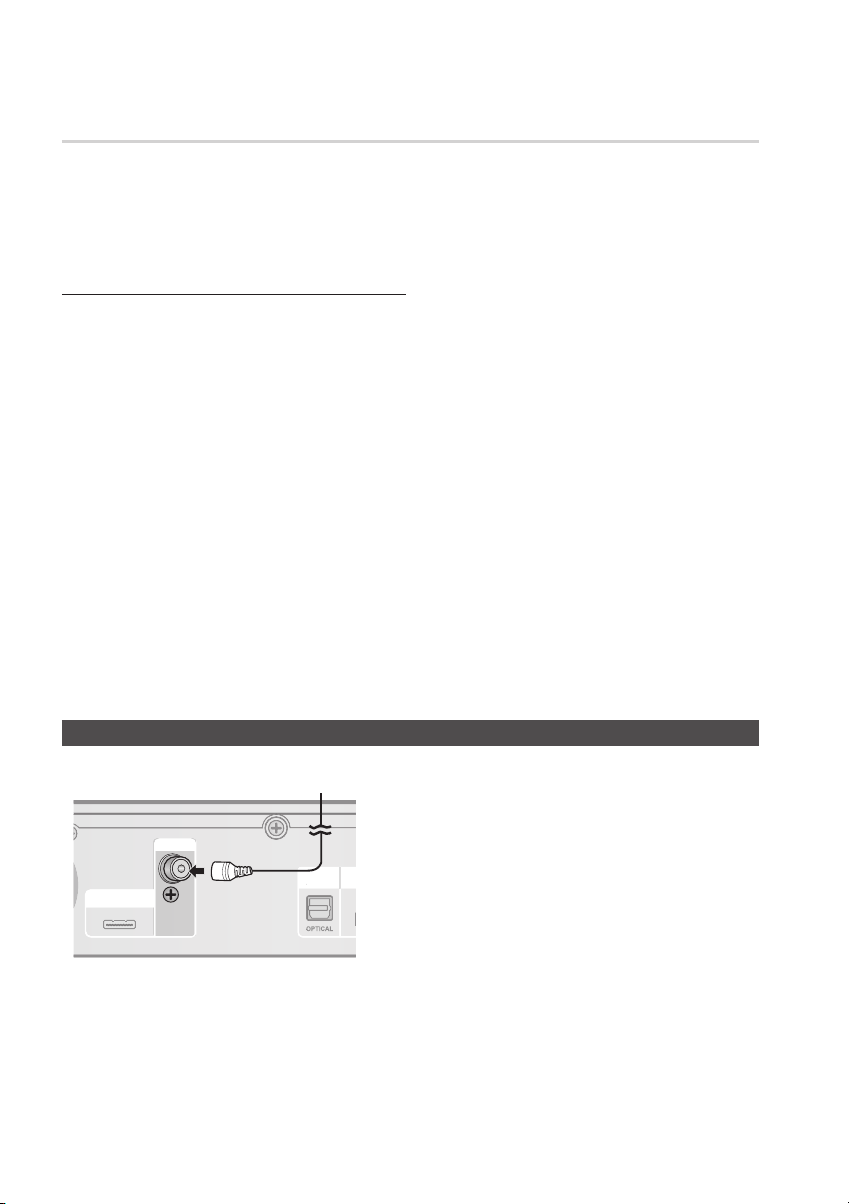
Branchements
DIG
A
N
iPod
ENTRÉE HDMI : Raccordement à un périphérique à l’aide d’un câble HDMI
Connectez la prise d’entrée HDMI IN située à l’arrière de l'appareil à la prise de sortie HDMI OUT de votre
1.
appareil numérique au moyen d’un câble HDMI (non fourni).
Appuyez sur la touche FUNCTION pour sélectionner l'entrée HDMI 1 ou HDMI 2.
2.
Le mode change dans l’ordre suivant :
Fonction de détection HDMI automatique
La sortie vidéo du produit passe automatiquement en mode HDMI lorsque vous tentez de brancher un
câble HDMI avant de mettre l’appareil sous tension. Voir page 28 pour la liste des résolutions HDMI
disponibles.
La fonction sera indisponible si le câble HDMI ne prend pas en charge CEC.
•
Description du raccordement HDMI
•
- L'interface HDMI transmet uniquement un signal numérique pur au téléviseur.
- Si votre téléviseur ne prend pas en charge la norme HDCP, un bruit aléatoire apparaît à l'écran.
•
Qu'est-ce que la technologie HDCP ?
Le HDCP (Protection du contenu numérique à large bande passante) est un système de protection contre la
copie du contenu BD/DVD transmis par l’interface HDMI. Il offre un lien numérique sécuritaire entre une source
vidéo (ordinateur, DVD, etc.) et un dispositif d'affi chage (téléviseur, projecteur, etc.). Le contenu est crypté à la
source pour empêcher les copies non autorisées.
ATTENTION
!
La fonction Anynet+ n’est prise en charge que lorsqu’un câble HDMI est connecté sur la prise de sortie
HDMI OUT de l’appareil.
BD/DVD D. IN AUX HDMI 1 HDMI 2 FM
Raccordement de l'antenne FM
Connectez l’antenne FM fournie à la prise
Antenne FM (fournie)
1.
COAXIALE FM de 75.
Déplacez lentement le fi l de l’antenne jusqu’à
2.
FM ANT.
DIGITAL
ITAL
AUDIO IN
iPod
UDIO I
OPTICAL
ce que vous trouviez un emplacement
permettant une bonne réception. Fixez-le
ensuite sur le mur ou sur toute autre surface
rigide.
REMARQUE
✎
Cet appareil ne capte pas les ondes AM.
20 Français
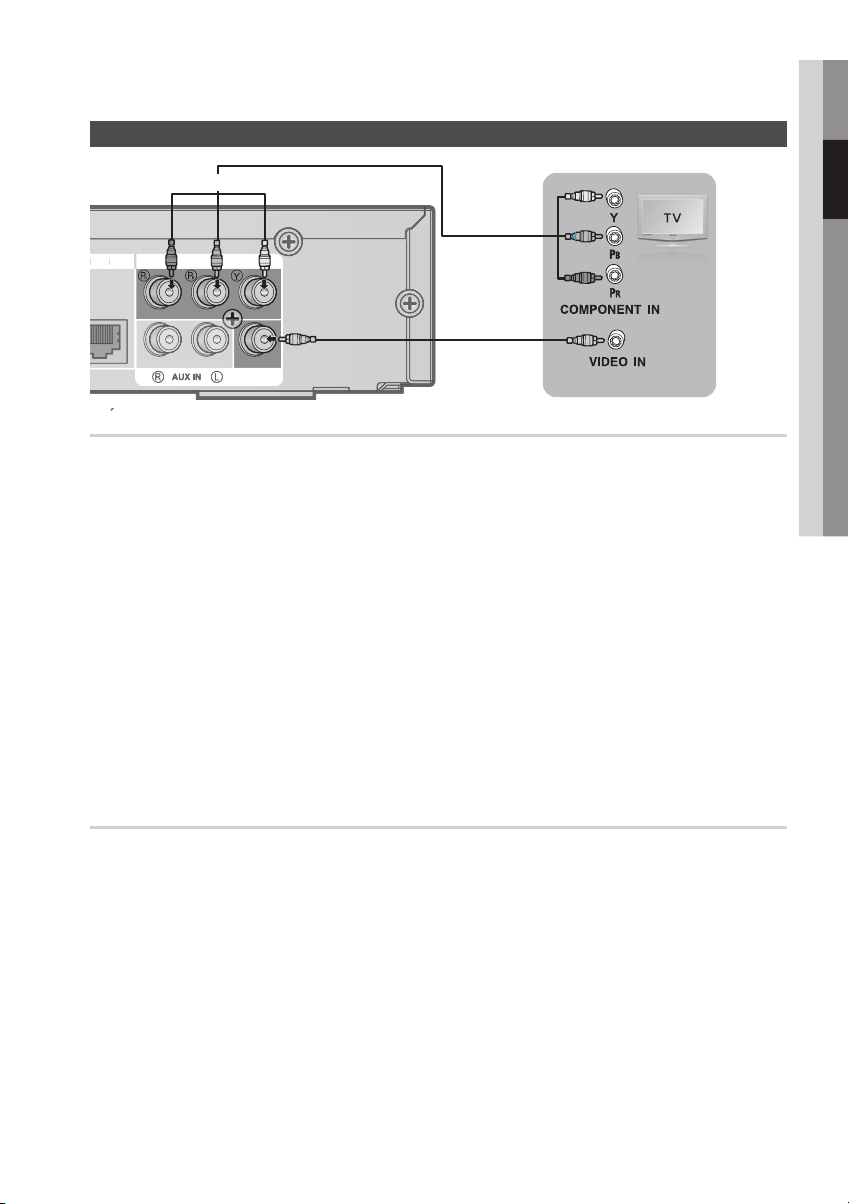
N
Rouge
Raccordement de la sortie Video Out à votre téléviseur
Bleue Verte
MÉTHODE 1
02 Branchements
LANLA
COMPONENT OUT
MÉTHODE 2
Jaune
VIDEO OUT
MÉTHODE 1 : Vidéo en composant (TYPE DE CONNEXION DE BONNE QUALITÉ)
Si votre téléviseur est doté de prises d'entrée vidéo en composant, branchez les trois fi ches de l’une
des extrémités d’un câble vidéo composant (non fourni) aux prises de sortie vidéo composant (Pr, Pb
et Y) situées à l’arrière de l'appareil, puis branchez les trois fi ches de l’autre extrémité aux prises
d'entrée vidéo en composantes de votre téléviseur.
REMARQUE
✎
Vous avez le choix entre plusieurs résolutions (1080i, 720p, 576p(480p) et 576i(480i) selon le type de disque
(Voir page 28)
La résolution réelle peut varier par rapport à celle défi nie dans le menu de confi guration si vous avez raccordé
à la fois les câbles Composant et HDMI. La résolution peut également varier selon le type de disque. (Voir
page 28)
Après avoir effectué la connexion vidéo, faites correspondre la source d’entrée vidéo de votre téléviseur à la
sortie vidéo (HDMI, Composant ou Composite) de l'appareil. Reportez vous au guide d'utilisation de votre
téléviseur pour plus de détails concernant le choix de la source d'entrée vidéo.
Si vous avez réglé la télécommande pour commander votre téléviseur, appuyez sur la touche
de la télécommande et sélectionnez COMPOSANT comme source externe du téléviseur.
Pour la lecture de DVD, si les prises HDMI et Composant sont connectées et si vous sélectionnez le mode
composant 1080p, 1080i, 720p ou 576p(480p) , le menu Display Setup (Confi guration de l’affi chage) montre
la résolution de sortie 1080p, 1080i, 720p ou 576p(480p). En fait, la résolution est de 576i(480i).
TV SOURCE
MÉTHODE 2 : Vidéo composite (TYPE DE CONNEXION SATISFAISANTE)
Connectez la prise de sortie VIDEO OUT située à l’arrière de l'appareil à la prise d’entrée VIDEO IN de
votre téléviseur au moyen du câble vidéo fourni.
REMARQUE
✎
La résolution de la source VIDÉO est toujours 576i(480i) quelle que soit la valeur réglée dans le menu
Setup (Réglage). (Voir page 28)
Après avoir effectué la connexion vidéo, faites correspondre la source d’entrée vidéo de votre téléviseur
à la sortie vidéo (HDMI, Composant ou Composite) de l'appareil.
Reportez vous au guide d'utilisation de votre téléviseur pour plus de détails concernant le choix de la
source d'entrée vidéo.
Si vous avez réglé la télécommande pour commander votre téléviseur, appuyez sur la touche TV
SOURCE de la télécommande et sélectionnez VIDEO comme source externe du téléviseur.
ATTENTION
!
Les signaux vidéo distribués à travers un magnétoscope peuvent être affectés par des systèmes
de protection des droits d'auteur et l'image peut être déformée sur le téléviseur.
Français 21
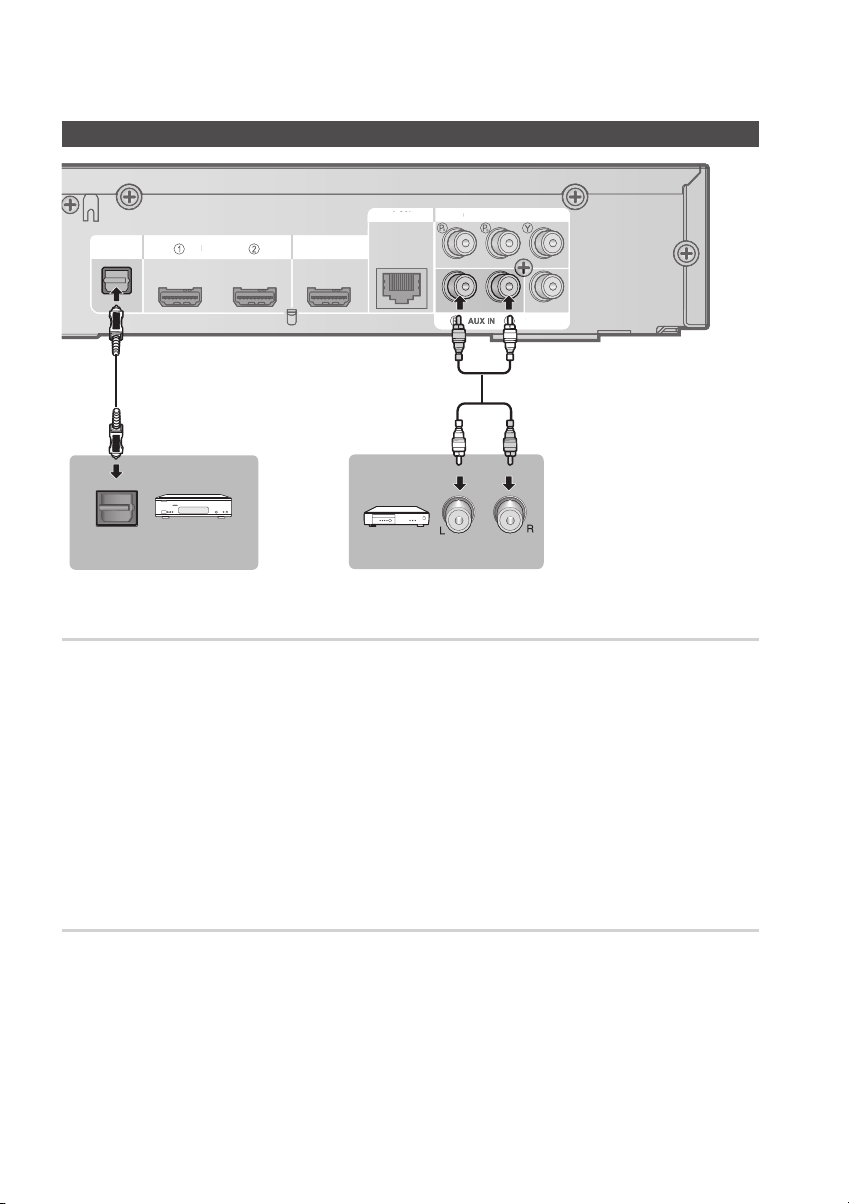
Branchements
DIG
V
T
OUT
Raccordement audio des périphériques
DIGITAL
ITAL
AUDIO IN
AUDIO IN
HDMI IN
HDMI
HDMI OUT
LAN
COMPONENT OUT
COMPONENT OU
OPTICAL
Rouge
Câble optique
(non fourni)
VIDEO OUT
IDEO OUT
Blanc
Câble audio
(non fourni)
Si le périphérique
analogique ne possède
qu'une prise de sortie
Décodeur
PRISES OPTIQUES
VCR
AUX
audio, raccordez-la soit à
gauche ou à droite.
PRISES OPTIQUES : Raccordement d’un périphérique numérique
Pour le raccordement de périphériques à signal numérique tels que les décodeurs ou les récepteurs satellites :
Raccordez l'entrée numérique (OPTICAL) de l'appareil à la sortie numérique du périphérique.
1.
Appuyez sur la touche FUNCTION pour sélectionner l'entrée D.IN.
2.
Le mode change dans l’ordre suivant : BD/DVD D. IN AUX HDMI 1 HDMI 2 FM
•
REMARQUE
✎
Pour visionner le signal vidéo de votre boîtier décodeur ou récepteur de signaux de satellite, vous devez
raccorder sa sortie vidéo à un téléviseur.
Ce système prend en charge les fréquences d'échantillonnage numériques de 32 kHz ou plus à partir Ce système prend en charge les fréquences d'échantillonnage numériques de 32 kHz ou plus à partir
des périphériques numériques.des périphériques numériques.
Ce système prend en charge uniquement DTS et Dolby Digital audio ; MPEG audio qui est un fl ot de données
strictement numériques n'est pas pris en charge.
AUX : Raccordement d'un périphérique analogique
Périphériques à signal analogique tels qu’un magnétoscope.
Raccordez l'entrée audio AUX IN de l'appareil à la prise de sortie audio du périphérique analogique.
1.
•
Assurez-vous de faire correspondre les couleurs des connecteurs.
2.
Appuyez sur la touche FUNCTION pour sélectionner l'entrée AUX.
•
Le mode change dans l’ordre suivant : BD/DVD D. IN AUX HDMI 1 HDMI 2 FM
REMARQUE
✎
Vous pouvez aussi raccorder la prise de sortie vidéo de votre magnétoscope au téléviseur et raccorder
les prises de sortie audio du magnétoscope à cet appareil.
22 Français
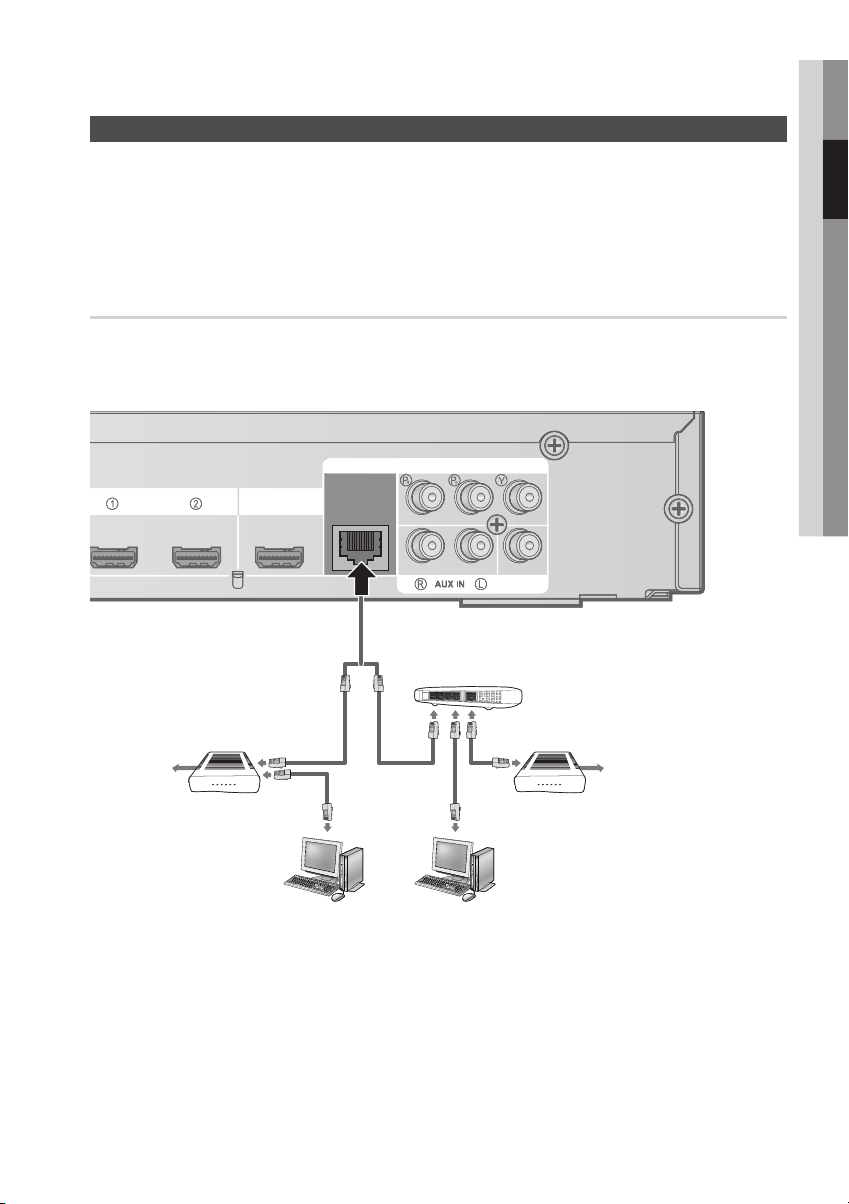
Raccordement au réseau
N
V
T
C
Cet appareil vous permet d’accéder aux services réseau (voir pages 54 à 59) tels qu’Internet@TV et
BD-Live et de recevoir des mises à niveau logicielles lorsque vous êtes connecté au réseau.
Nous conseillons l’utilisation d’un point d’accès ou d’un routeur IP pour la connexion au réseau.
Pour plus d’informations sur la connexion du routeur, reportez-vous au manuel d’utilisation du routeur
ou contactez l’assistance technique du fabricant du routeur.
Réseau fi laire
A l’aide d’un câble LAN direct (câble UTP), reliez la borne LAN de l’appareil à la borne LAN de
1.
votre modem.
Réglez les options de réseau. (Reportez-vous à la page 35.)
2.
COMPONENT OUT
OMPONENT OUT
Y
VIDEO OUT
IDEO OU
HDMI IN
HDMI I
HDMI OUT
HDMI OUT
LAN
02 Branchements
Routeur
Modem haut débit
(avec routeur intégré)
Internet haut
débit
ou
Modem haut débit
Internet haut
débit
Connexion avec un ordinateur
pour la fonction AllShare
(voir pages 58 à 59)
REMARQUE
✎
Il est possible que l’accès Internet au serveur de mise à jour Samsung ne soit pas autorisé, selon le routeur que
vous utilisez ou le contrat avec votre fournisseur d’accès. Pour de plus amples informations, contactez votre
fournisseur d’accès Internet.
Si accédez à Internet par une connexion DSL, passez par un routeur pour la connexion au réseau.
Pour la fonction AllShare, il faut qu’un ordinateur soit connecté au réseau comme indiqué sur le
schéma.
Français 23
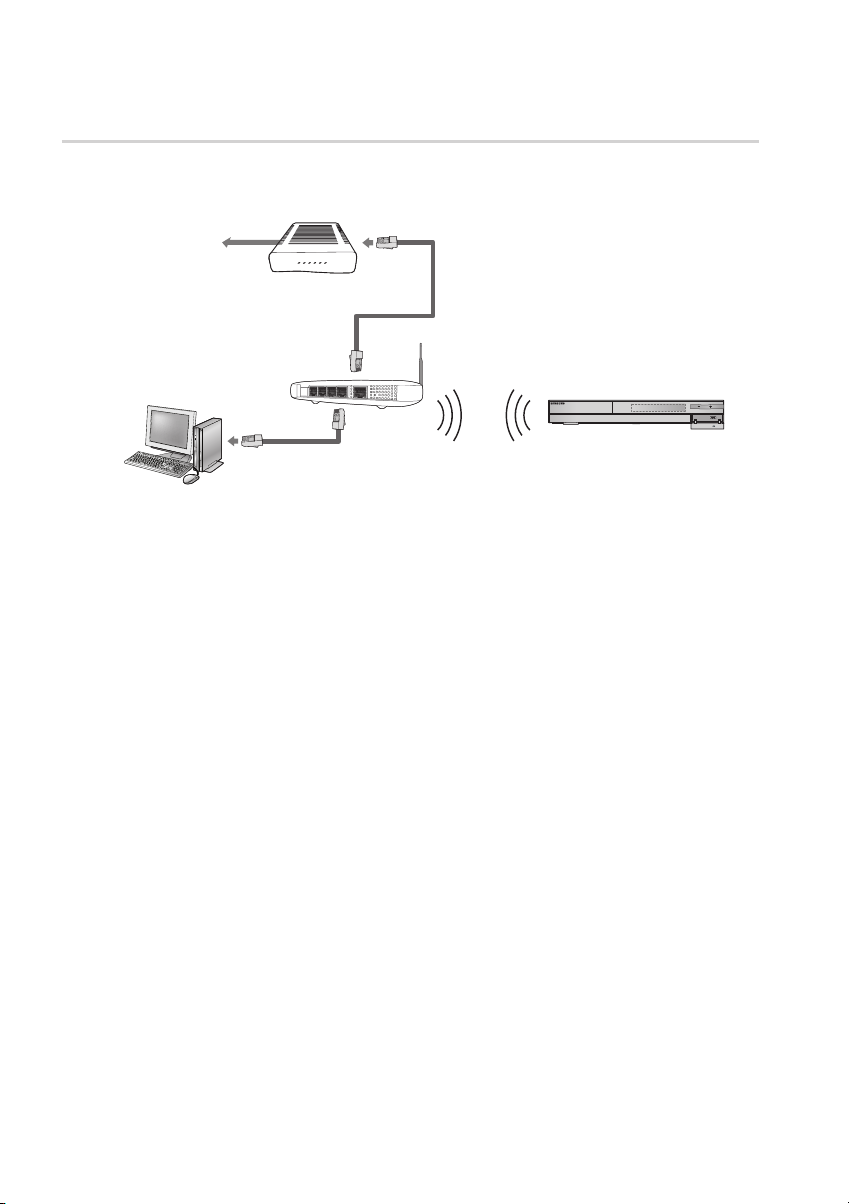
Branchements
Réseau sans fi l
Vous pouvez vous connecter au réseau avec un séparateur IP sans fi l. Un routeur sans fi l AP/IP est
nécessaire pour effectuer une connexion sans fi l au réseau. Réglez les options du réseau. (Voir page 35.)
Internet haut
débit
Dispositif de partage
IP sans fi l
PC
Connexion avec PC pour la
fonction AllShare
(voir pages 58 à 59)
REMARQUE
✎
Pour utiliser un réseau sans fi l, votre lecteur doit être connecté à un dispositif de partage IP sans fi l. Si le dispositif de
partage IP sans fi l prend en charge le protocole DHCP, votre lecteur pourra utiliser une adresse DHCP ou une adresse IP
fi xe pour la connexion au réseau sans fi l.
Ce lecteur prend en charge les normes IEEE 802.11B, IEEE 802.11G et IEEE 802.11N. Lorsque vous lisez des données
vidéo via la connectivité IEEE 802.11B/G, la lecture vidéo peut ne pas s’effectuer de manière aisée.
Sélectionnez un canal pour le dispositif de partage IP sans fi l actuellement inutilisé Si le canal défi ni pour le dispositif de
partage IP sans fi l est en cours d’utilisation par un autre dispositif à proximité, il pourra en résulter des interférences et un
échec de communication.
Lorsque le mode Pure High-throughput (Greenfi eld) 802.11n est sélectionné et le type de cryptage défi ni sur WEP, TKIP ou
TKIP-AES (WPS2Mixed) pour votre point d’accès, ce lecteur ne gère pas les connexions compatibles avec les nouvelles
spécifi cations de certifi cation Wi-Fi.
Si votre point d’accès prend en charge le protocole WPS (Wi-Fi Protected Setup), vous pourrez effectuer la connexion au
réseau par le biais de l’option PBC (Confi guration via le bouton-poussoir) ou de votre code PIN (Numéro d’identifi cation
personnel). Le protocole WPS confi gure automatiquement le nom de réseau sans fi l SSID et la clé WPA sous l’un des deux
modes.
Méthodes de branchement : Vous pouvez confi gurer la connexion au réseau sans fi l de trois manières différentes :
- PBC (WPS)
- Auto Setup (Confi guration automatique) à l’aide de la fonction Auto Network Search (Recherche réseau automatique)
- Manuel Setup (Confi guration manuelle)
Une connexion LAN sans fi l peut, par nature, provoquer des interférences selon les conditions d’utilisation (performances du
point d’accès, distance, obstacles, interférences avec les autres appareils radio, etc.).
Mettez le dispositif de partage IP en mode infrastructure. Le mode ad-hoc n’est pas pris en charge.
Si vous verrouillez le point d’accès (dispositif de partage IP), seuls les modes suivants sont pris en charge :
1)
Mode d’authentifi cation : WEP, WPAPSK, WPA2PSK
2)
Type de cryptage : WEP, AES
Pour la fonction AllShare, il faut qu’un ordinateur soit connecté au réseau comme indiqué sur le
schéma.
24 Français
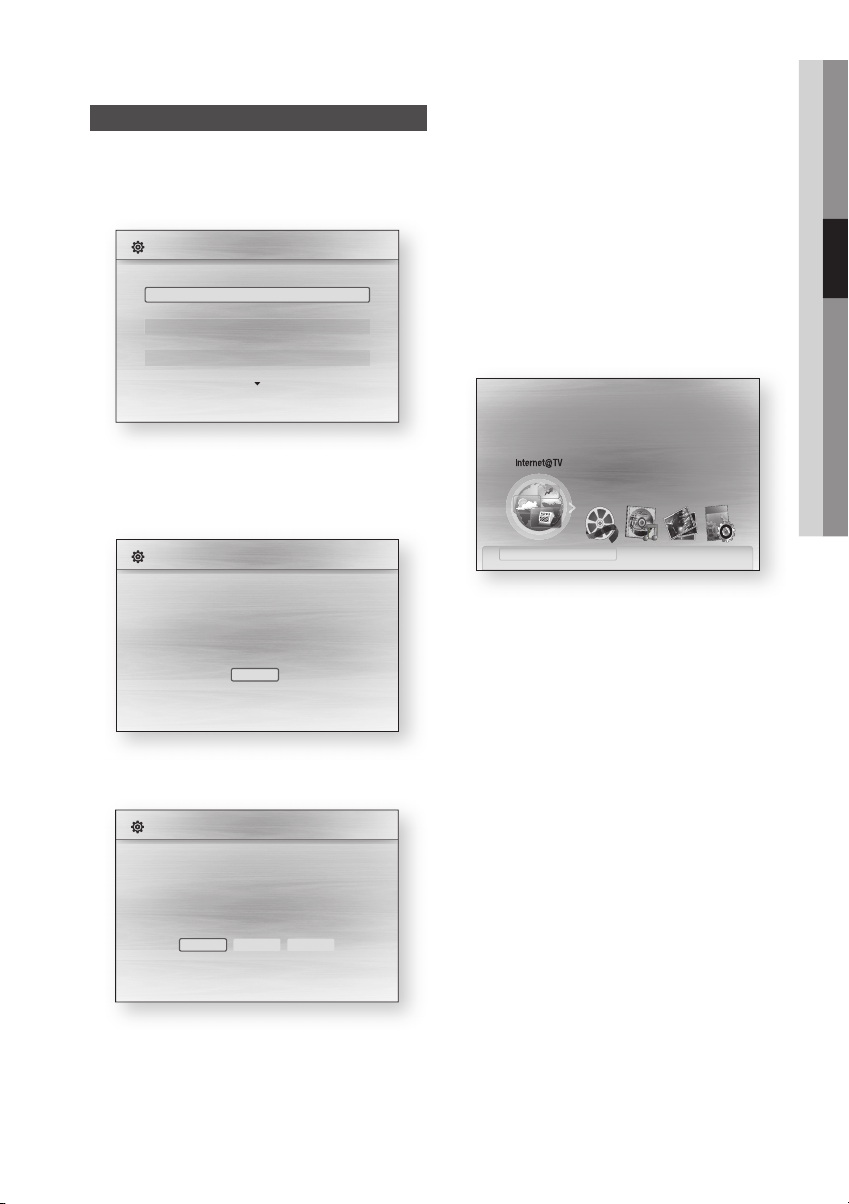
Confi guration
Avant de démarrer (
Allumez votre téléviseur après avoir branché
1.
l’appareil. (À sa première connexion au téléviseur,
l’appareil s’allume automatiquement et l’écran
Initial Settings (Paramètre initial) s’affi che.)
Initial Settings I On-Screen Language
Select a language for the on-screen displays.
English
Français
Deutsch
Español
Italiano
Nederlands
Appuyez sur les boutons ▲▼ pour sélectionner
2.
la langue souhaitée, puis appuyez sur le bouton
ENTRÉE.
3.
Appuyez sur le bouton ENTRÉE pour sélectionner
le bouton Démarrage.
Paramètre initial
Les paramètres d'aspect TV et de réseau vont être défi nis.
Chaque paramètre peut être modifi é ultérieurement dans "Paramètres".
Appuyez sur les boutons ▲▼ pour sélectionner
4.
le format d’écran voulu, puis sur le bouton
ENTRÉE. (Reportez-vous à la page 27.)
Paramètre initial I Réseau
Le paramètre de réseau est nécessaire pour utiliser plusieurs services Internet.
Sélectionnez le moyen principal de connexion au réseau.
Câblé : défi n. connex. réseau avec câble Ethernet.
Vérif. câble est connecté.
Paramètre initial
> Move s Select
Démarrage
a Précéd.
" Sélectionner
)
Appuyez sur les boutons ◄► pour
5.
sélectionner les paramètres de réseau voulus
- Câble, Sans fi l ou PBC (WPS) -, puis
appuyez sur le bouton ENTRÉE.
(Reportez-vous aux pages 35 à 38.)
Le test du réseau démarre et le paramétrage
initial se termine.
Appuyez sur le bouton
6.
OK.
Le menu d’accueil s’affi che. (Pour plus
d’informations sur le menu d’accueil,
reportez-vous à la page 26).
Menu d’accueil
•
You Tube
Activez le service Internet@TV pour
profi ter de nombreux services Internet.
Pas de Disque a Changer périph.
REMARQUE
✎
À sa première connexion au téléviseur,
internet radio
d
Affi cher périph.
Entrée
"
l’appareil s’allume automatiquement. Il ne
s’agit pas d’un dysfonctionnement.
Le menu d’accueil ne s’affi che pas si vous
n’avez pas fait le paramétrage initial.
Si vous appuyez sur le bouton BLEU(D)
durant la confi guration Réseau, vous pourrez
accéder au menu d’accueil même si la
confi guration réseau n’est pas encore
terminée.
Lorsque vous retournez au menu principal, le
mode plein écran est automatiquement annulé.
03 Confi guration
Sans fi l PBC (WPS)
Câble
a Précéd. d Ignorer
< Déplacer "
Sélectionner
Français 25
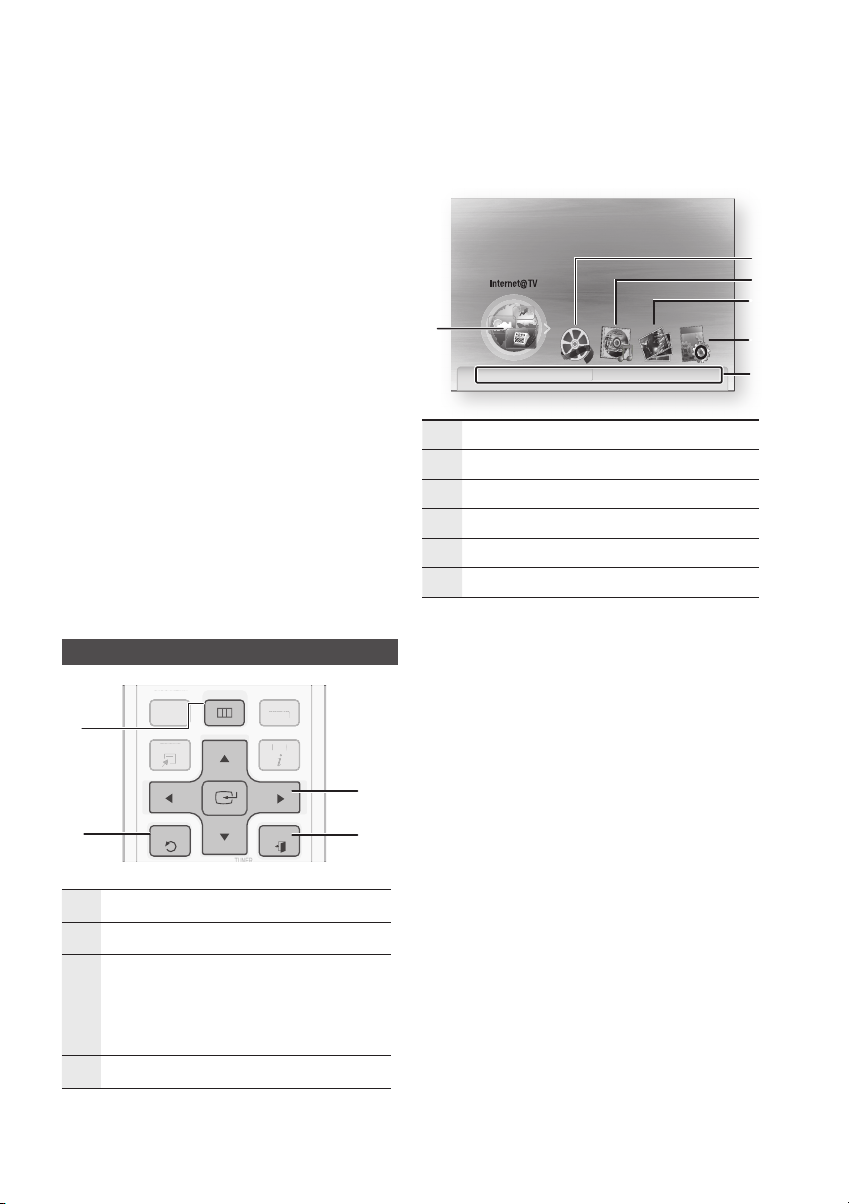
Confi guration
U
U
TOOLS
I
POPU
Si vous souhaitez réaffi cher l’écran Initial
Settings (Paramètre initial) pour apporter des
modifi cations, maintenez le bouton ARRÊT
() situé sur la face avant de l’appareil appuyé
pendant plus de 5 secondes en l’absence de
tout disque dans le tiroir disque.
Servez-vous du câble HDMI pour connecter
l’appareil à un téléviseur Samsung compatible
Anynet+(HDMI-CEC). Si le téléviseur utilise
une langue prise en charge par l’appareil,
c’est cette langue qui sera automatiquement
défi nie comme langue préférée. Cependant, la
fonctionnalité Anynet+(HDMI-CEC) doit être
sur Activé à la fois sur le téléviseur et sur
l’appareil.
Si l'appareil est laissé en mode d’arrêt
pendant plus de 5 minutes sans aucune
intervention, un économiseur d’écran apparaît
sur l’écran du téléviseur. Si l'appareil est laissé
en mode d’économiseur d’écran pendant plus
de 25 minutes, il se met automatiquement
hors tension, sauf pendant la lecture d’un CD
audio (CD-DA) (Fonction de mise hors tension
automatique).
Réglage du menu
DISC MENU MENU TITLE MENU
1
2
DISC MEN
TOOLS
RETURN
TITLE MEN
POPUP
P
NFO
INFO
EXIT
3
4
Appuyez sur le bouton MARCHE/ARRÊT.
1.
Le menu d’accueil s’ouvre.
Menu d’accueil
•
You Tube
Activez le service Internet@TV pour
profi ter de nombreux services Internet.
internet radio
1
Pas de Disque a Changer périph.
Sélectionne Internet@TV.
1
Sélectionne les vidéos.
2
Sélectionne la musique.
3
Sélectionne les photos.
4
Sélectionne les paramètres.
5
Affi che les boutons disponibles.
6
Appuyez sur les boutons ◄► pour ouvrir le
2.
d
Affi cher périph.
menu Paramètres, puis appuyez sur le
bouton ENTRÉE.
Appuyez sur les boutons ▲▼ pour
3.
sélectionner le sous-menu voulu, puis
appuyez sur le bouton ENTRÉE.
Appuyez sur les boutons ▲▼ pour
4.
sélectionner l’entrée voulue, puis appuyez
sur le bouton ENTRÉE.
Appuyez sur le bouton EXIT pour sortir du
5.
menu.
2
3
4
5
Entrée
"
6
1
2
3
4
26 Français
Bouton MENU : pour revenir au menu principal.
Bouton RETURN : pour revenir au menu précédent.
Boutons ENTRÉE / DIRECTION:
Permet de déplacer le curseur et sélectionner un
élément en appuyant sur les touches fl échées.
Appuyez sur la touche ENTRÉE pour lancer l'élément
sélectionné ou confi rmer le réglage.
Bouton EXIT : pour quitter le menu.
REMARQUE
✎
Lorsque l’appareil est connecté au réseau,
sélectionnez Internet@TV dans le menu
d’accueil.
Téléchargez le contenu souhaité depuis
Samsung AppS.
L’accès diffère selon le menu choisi.
L’affi chage à l’écran peut varier avec cet
appareil après une mise à niveau de la version
du logiciel.

03 Confi guration
Affi chage
Vous pouvez confi gurer différentes options d’affi chage
telles que le format d’écran, la résolution, etc.
Format écran
Selon le type de téléviseur que vous possédez,
vous pouvez régler les paramètres de l’écran.
16:9 Normal
•
Certains films (source 4:3)
s’affi chent dans un encadrement
horizontal 4:3 (bandes noires sur
les côtés de l’image) si le format
16:9 normal est sélectionné.
16:9 Entier
•
Si vous possédez un écran large,
vous pouvez visionner une image
16:9 complète.
4:3 Letter Box
•
Sélectionnez cette option lorsque
vous souhaitez visionner l’image au
format 16:9 d’un disque Blu-ray/DVD,
même si votre téléviseur a un écran
4:3. Des barres noires apparaîtront
en haut et en bas de votre écran.
4:3 Pan-Scan
•
Sélectionnez cette option si vous
souhaitez visionner l’image au
format 16:9 d’un disque Bluray/DVD sans bordure noire en haut
et en bas, même si votre téléviseur
a un écran 4:3 (les images seront
tronquées à gauche et à droite).
REMARQUE
✎
Suivant le type de disque, certains formats
d’affi chage peuvent ne pas être disponibles.
Si vous sélectionnez un format d’affi chage
différent de celui de votre téléviseur, il est
possible que l’image affi chée soit déformée.
Si vous sélectionnez le format 4:3 Pan-Scan ou
4:3 Letter Box, vous ne pouvez pas affi cher
l’image en plein écran en appuyant sur le bouton
FULL SCREEN de la télécommande.
BD Wise (appareils Samsung uniquement)
BD Wise est la dernière fonction
d’interconnectivité de Samsung.
Lorsque vous reliez entre eux via HDMI des appareils
Samsung dont la fonction BD Wise est activée, la
résolution optimale est réglée automatiquement.
Non
: la résolution de sortie est défi nie en
•
fonction de la résolution précédemment défi nie,
sans tenir compte de la résolution du disque.
•
Activé
: la résolution d’origine du disque BD/
DVD apparaît directement sur le téléviseur.
REMARQUE
✎
Si vous voulez modifi er la résolution sous BD
Wise, pensez à régler préalablement la
fonction BD Wise sur Non.
Si vous désactivez la fonction BD Wise, la
résolution du téléviseur connecté est
automatiquement réglée sur la résolution maximale.
Si l’appareil est connecté à un périphérique
non compatible avec BD Wise, vous ne
pouvez pas utiliser cette fonction.
Pour un bon fonctionnement de la fonction BD Wise,
réglez l’option BD Wise de l’appareil et du téléviseur
sur Activé.
Résolution
Cette fonction vous permet de régler la résolution
de sortie des signaux vidéo HDMI et Composant.
Le nombre dans les expressions 1080p, 1080i,
720p, 576p/480p et 576i/480i indique le nombre
de lignes de vidéo.
Les lettres i et p signifi ent balayage entrelacé (i) et
progressif (p).
Auto : Permet de vérifi er et de régler automatiquement
•
la résolution optimale. (HDMI uniquement)
BD Wise : Permet de régler automatiquement la
•
résolution optimale lors de la connexion via HDMI à
un téléviseur avec la fonction BD Wise. (L'élément de
menu BD Wise apparaît uniquement si BD Wise est
réglé sur Activé.) (HDMI uniquement)
1080p : Permet de générer 1080 lignes en vidéo
•
progressive. (HDMI uniquement)
•
1080i : Permet de générer 1080 lignes en vidéo
entrelacée.
720p : Permet de générer 720 lignes en vidéo
•
progressive.
576p/480p : Permet de générer 576 (480) lignes
•
en vidéo progressive.
•
576i/480i : Permet de générer 576 (480) lignes en
vidéo entrelacée. (Composant & VIDEO uniquement)
Français 27
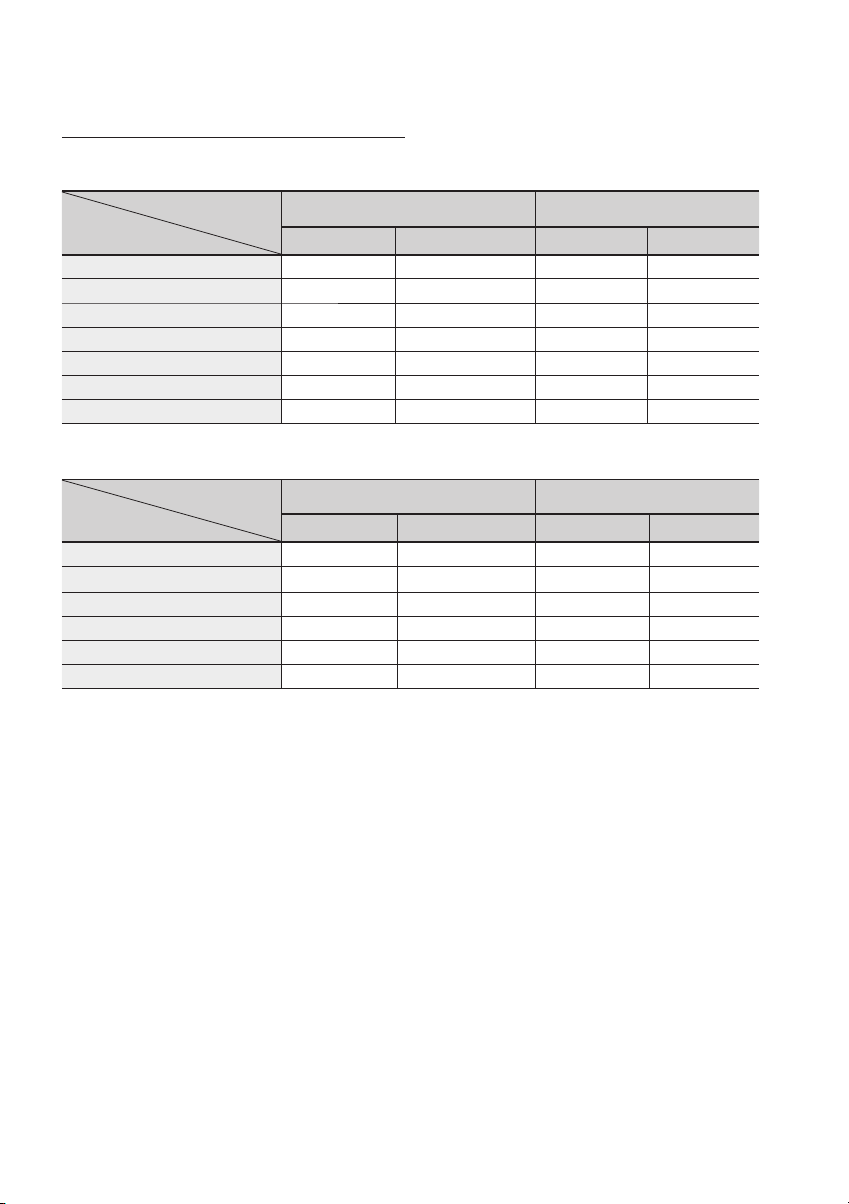
Confi guration
Résolution en fonction du mode de sortie
Lecture d’un disque Blu-ray
•
Paramétrage
Auto Résolution optimale 576i(480i) - -
1080p, Trame vidéo (24Fs) sur non 1080p@60F 576i(480i) - -
1080p/1080i, Trame vidéo (24Fs) sur oui 1080p@24F 576i(480i) - -
1080i, Trame vidéo (24Fs) sur non 1080i 576i(480i) 1080i 576i(480i)
720p 720p 576i(480i) 720p 576i(480i)
576p(480p) 576p(480p) 576i(480i) 576p(480p) 576i(480i)
576i(480i) - - 576i(480i) 576i(480i)
Lecture d’un disque DVD
•
Paramétrage
Auto Résolution optimale 576i(480i) - -
1080p 1080p@60F 576i(480i) - -
1080i 1080i 576i(480i) 576p(480p) 576i(480i)
720p 720p 576i(480i) 576p(480p) 576i(480i)
576p(480p) 576p(480p) 576i(480i) 576p(480p) 576i(480i)
576i(480i) - - 576i(480i) 576i(480i)
REMARQUE
✎
Si le téléviseur raccordé ne prend pas en
charge la trame vidéo ou la résolution
sélectionnée, le message suivant apparaîtra :
« Si aucune image ne s'affi che après la
sélection, veuillez attendre 15 secondes. La
résolution reprend ensuite automatiquement la
valeur précédente. Souhaitez-vous faire une
sélection? ».
Si vous sélectionnez Oui et que la résolution
n’est pas prise en charge, l’écran du téléviseur
reste noir. La résolution revient
automatiquement à la valeur précédente au
bout de 15 secondes.
Si l’écran reste noir, appuyez sur le bouton
ARRÊT () sur la face avant de l’appareil et
maintenez-le enfoncé pendant plus de 5
secondes (en l’absence de tout disque
inséré). Tous les réglages seront réinitialisés à
leur valeur par défaut. Suivez la procédure
décrite à la page précédente pour accéder à
Sortie
Sortie
HDMI / connecté HDMI / non connecté
Mode HDMI
Mode HDMI
Mode Composant/VIDÉO
HDMI / connecté HDMI / non connecté
Mode Composant/VIDÉO
chaque mode et sélectionner les options
d’affi chage prises en charge par votre
téléviseur.
Lorsque les paramètres par défaut sont
restaurés, toutes les données utilisateur
enregistrées dans les données BD sont
supprimées.
Le disque Blu-ray doit avoir la fonctionnalité 24
images par seconde pour pouvoir utiliser le
mode Trame Vidéo (24Fs).
Si les prises HDMI et Composant sont toutes
les deux connectées et que vous êtes en train
de visionner une sortie composant, la
résolution réelle peut différer du tableau des
résolutions en fonction de votre téléviseur.
Si la fonction de détection automatique HDMI
ne fonctionne pas, vous ne pouvez pas
sélectionner la résolution 1080p ou Trame
vidéo (24Fs).
Mode Composant Mode VIDÉO
Mode Composant Mode VIDÉO
28 Français
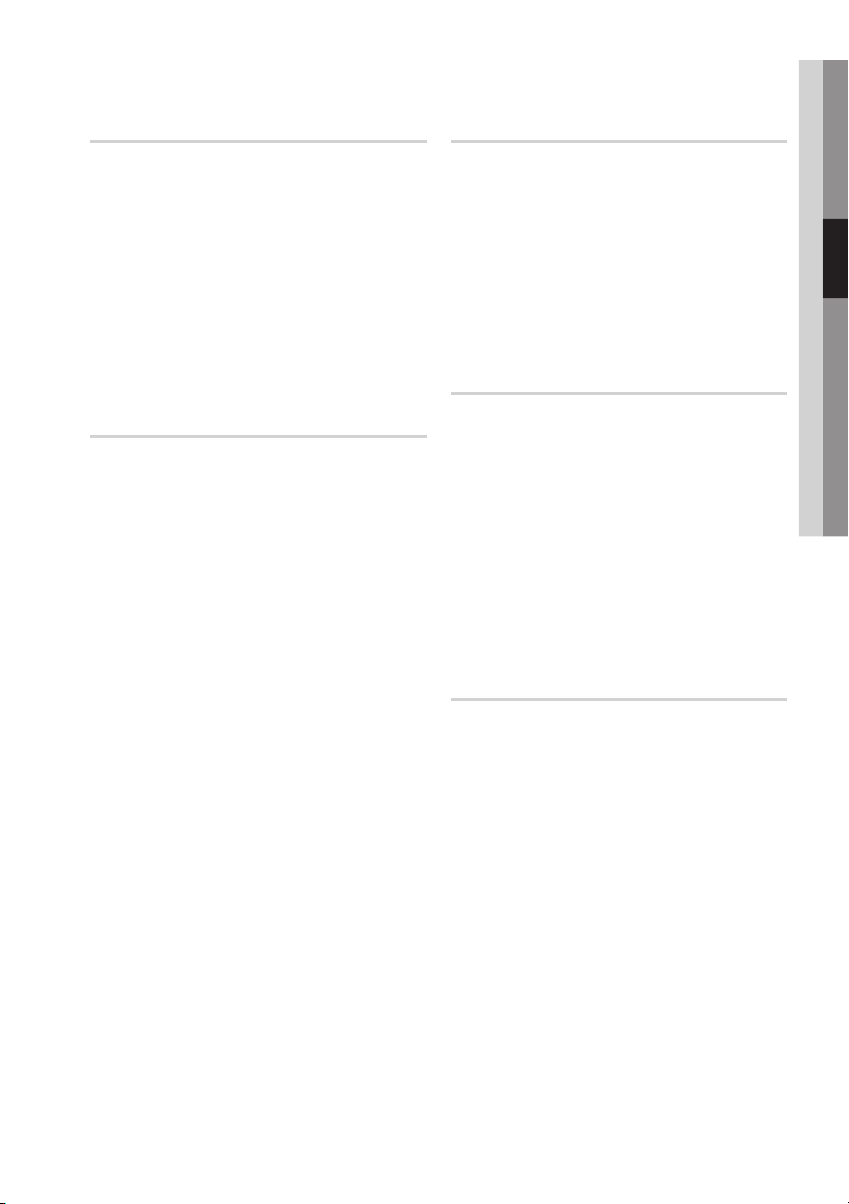
03 Confi guration
Format HDMI
Vous pouvez optimiser les paramètres des
couleurs avec une sortie HDMI.
TV : Sélectionnez un type de périphérique
•
connecté
Monitor : Sélectionnez cette option pour une
•
connexion à un écran via HDMI.
REMARQUE
✎
Il faut brancher un téléviseur ou un moniteur au
produit avant de sélectionner cette option.
Trame vidéo (24Fs)
Lorsque la fonction Trame Vidéo (24Fs) est sur
Oui, vous pouvez régler la sortie HDMI de
l’appareil sur 24 images par seconde pour obtenir
une meilleure qualité d’image.
Vous ne pouvez bénéfi cier de la fonction Trame
Vidéo (24Fs) que sur un téléviseur compatible
avec cette fréquence d’image. Ce menu ne peut
être sélectionné que dans les modes de résolution
de la sortie HDMI 1080i ou 1080p.
Non : les fonctions Trame Vidéo (24Fs) seront
•
activées.
Activé : les fonctions Trame Vidéo (24Fs)
•
seront désactivées.
REMARQUE
✎
Deux types de vitesse de défi lement peuvent
être inclus, en fonction du disque. Matériel de
cinéma (24 images) et matériel vidéo (30
images). Lorsque le réglage commute entre
Cinéma (24 images) et Vidéo (30 images),
l'écran peut clignoter pendant quelques
secondes.
Si votre téléviseur n’est pas compatible avec
la fonction Trame Vidéo (24Fs), un message
s’affi chera.
Mode progressif
Sélectionnez cette option pour améliorer la qualité
de l’image lors de la diffusion de DVD.
Auto : Sélectionnez cette option pour que
•
l’appareil choisisse automatiquement le meilleur
affi chage pour le DVD que vous regardez.
Vidéo : Sélectionnez cette option pour
•
bénéfi cier de la meilleure qualité d’image pour
les DVD de concerts ou de programmes TV.
Mode image fi xe
Défi nissez le type d’image affi ché lorsque vous
mettez en pause la lecture du DVD.
Auto: Défi nissez automatiquement la meilleure
•
image fi xe en fonction du contenu.
Image : Sélectionnez cette option lorsque vous
•
mettez en pause une scène avec un peu
d’action.
Champ :
•
vous mettez en pause une scène avec
beaucoup d’action.
Sélectionnez cette option lorsque
Couleur intense HDMI
Vous pouvez régler la transmission d’image
depuis la prise HDMI OUT sur Couleur intense.
L’option Couleur intense permet un rendu des
couleurs plus fi dèle avec une meilleure
profondeur des couleurs.
Auto: L’image va être diffusée avec couleur
•
intense sur la TV connectée qui prend en
charge Couleur intense HDMI.
Non : L’image va être diffusée sans couleur
•
intense.
Français 29

Confi guration
Audio
Param. haut-parleur
Paramètres
Affi chage
Audio
Système
Réseau
Langue
Sécurité
Général
s Sélectionner r Retour
Assistance
Niveau
Vous pouvez régler la balance et le niveau de
chacune des enceintes.
Réglage du niveau des enceintes avant et du
caisson de basses
• Le volume sonore peut être réglé par pas dans
une plage comprise entre +6 dB et –6 dB.
• Le volume augmente lorsque vous approchez
de +6 dB et diminue lorsque vous approchez
de -6 dB.
Paramètres
Affi chage
Audio
Système
Réseau
Langue
Sécurité
Général
<Changer s Sélectionner r Retour
Assistance
Param. haut-parleur
Niveau
Distance
Tonalité d'essai
: Non
Niveau
Avant G : ◄ 0 dB |
Avant D : 0 dB
Caisson basses : 0 dB
Tonalité d'essai : Non
|
Distance
Si les enceintes ne peuvent pas être placées à
égale distance de la position d’écoute, vous
pourrez régler le temps de retard des signaux audio
émis depuis les enceintes avant et le caisson de
basses.
La distance entre les enceintes peut varier
•
entre 0,3 m et 9,0 m.
Paramètres
Affi chage
Audio
Système
Réseau
Langue
Sécurité
Général
<Changer s Sélectionner r Retour
Assistance
Distance
Avant G : ◄ 10ft (3.0m) |
Avant D : 10ft (3.0m)
Caisson basses : 10ft (3.0m)
Tonalité d'essai : Non
Tonalité d'essai
La fonction Tonalité d’essai permet de vérifi er les
connexions des enceintes.
Appuyez sur les boutons ◄, ► pour sélectionner
Tout.
Une tonalité d’essai est envoyée vers les
•
enceintes, dans l’ordre Avant gauche
Avant droite Caisson basses, afi n de
garantir que les enceintes sont correctement
installées.
Pour arrêter la tonalité d’essai, appuyez sur les
boutons ◄, ► pour sélectionner Non.
Paramètres
Affi chage
Audio
Système
Réseau
Langue
Sécurité
Général
<Changer s Sélectionner r Retour
Assistance
Param. haut-parleur
Niveau
Distance
Tonalité d'essai
: ◄
Tout
|
30 Français
REMARQUE
✎
Si la fonction HDMI Audio (AUDIO HDMI) est
activée (le son est émis depuis les enceintes
du téléviseur), la fonction Test Tone (Tonalité
d'essai) ne sera pas disponible.
